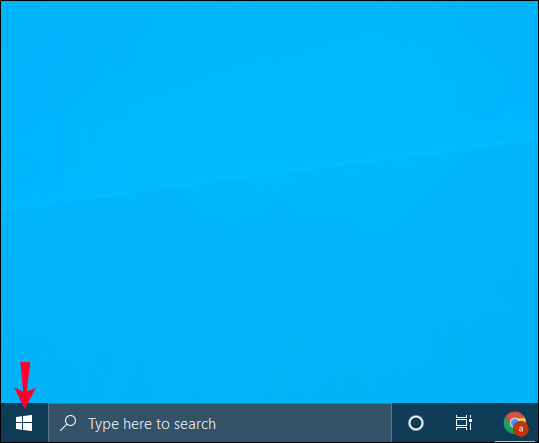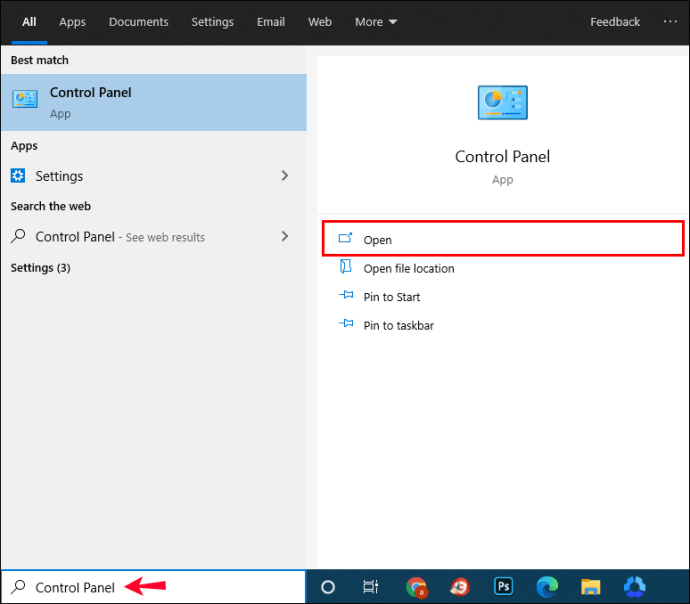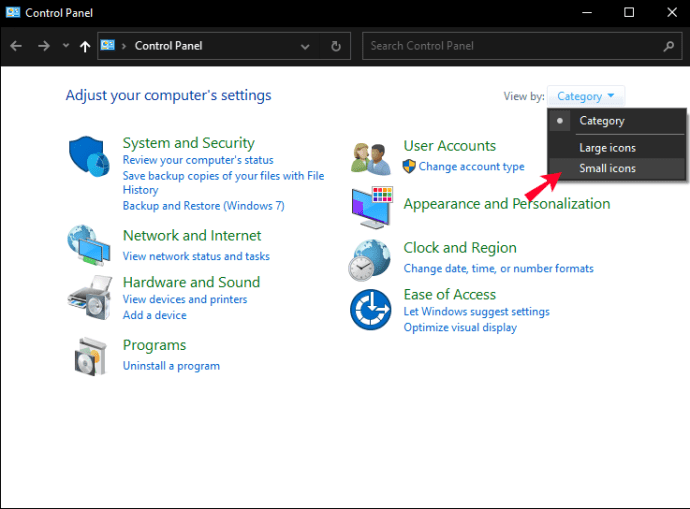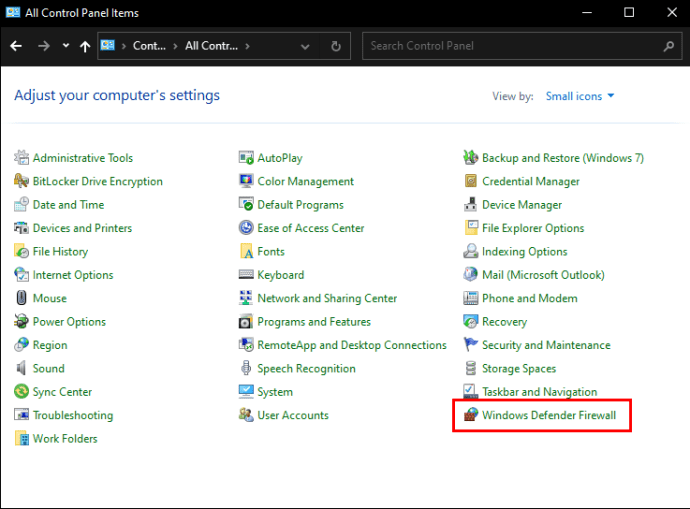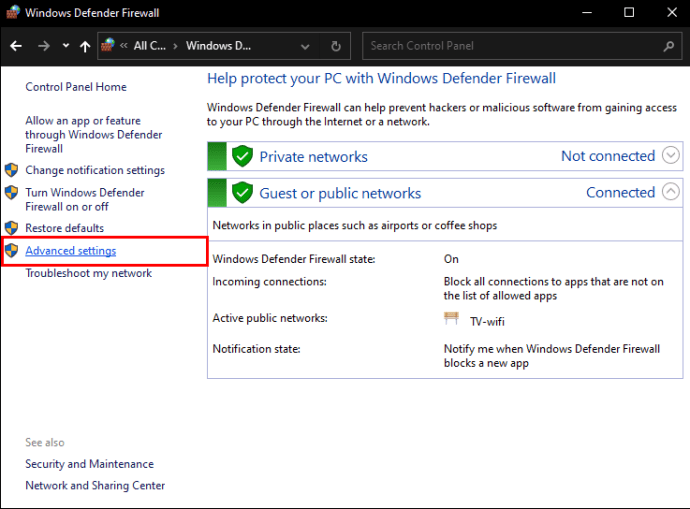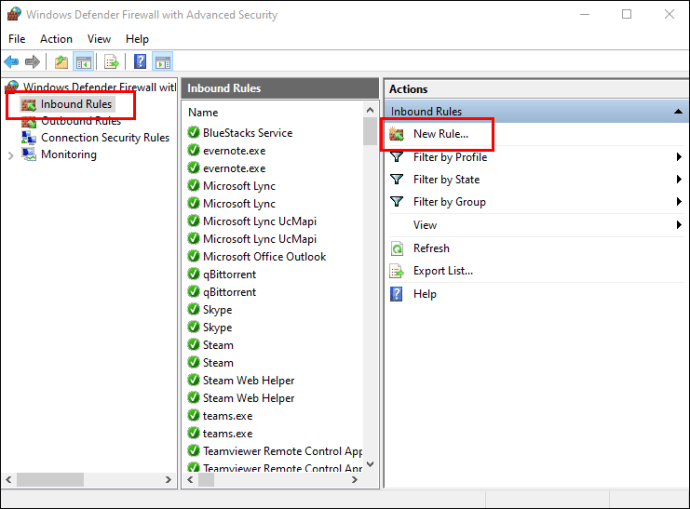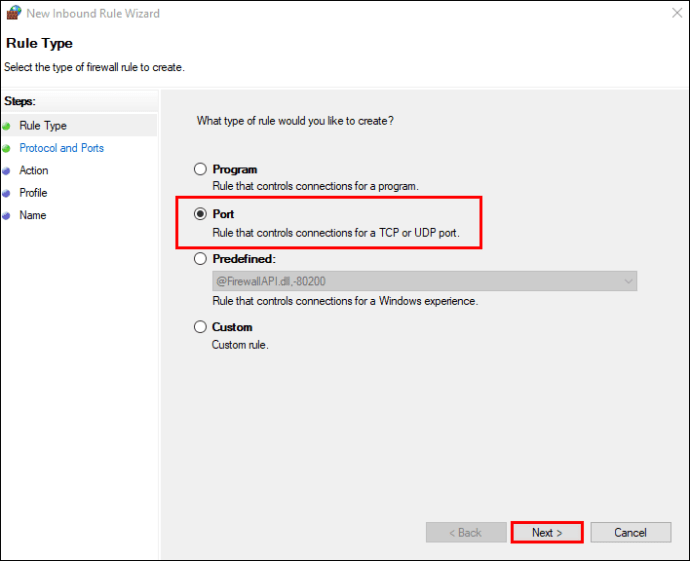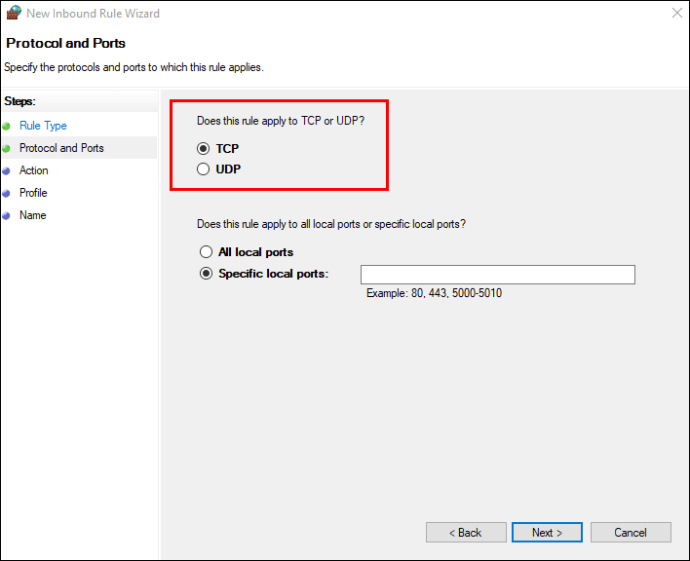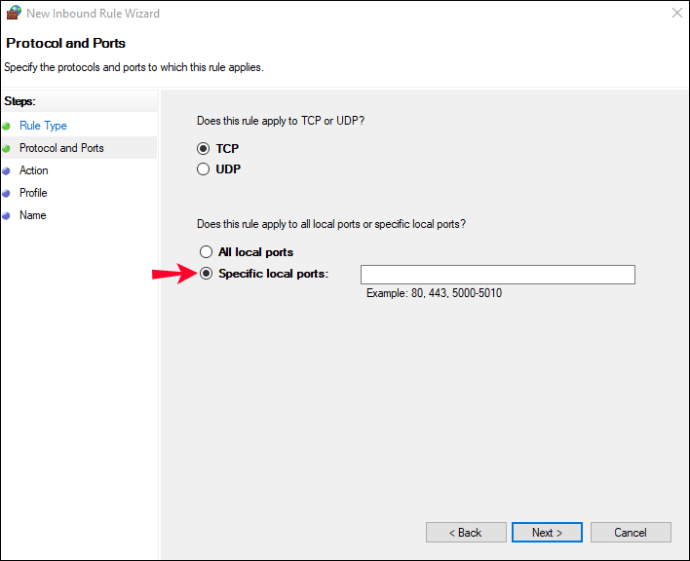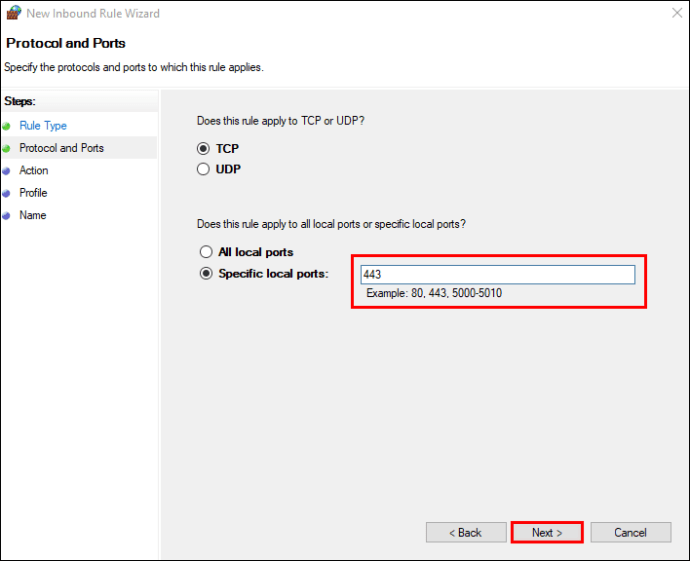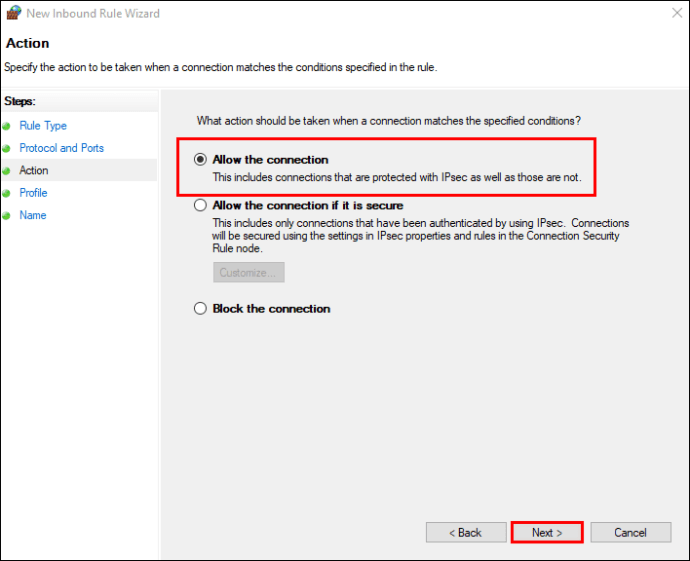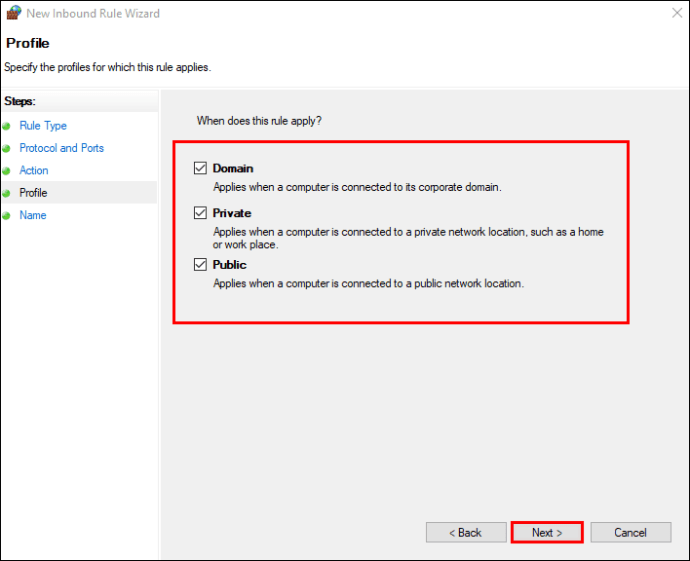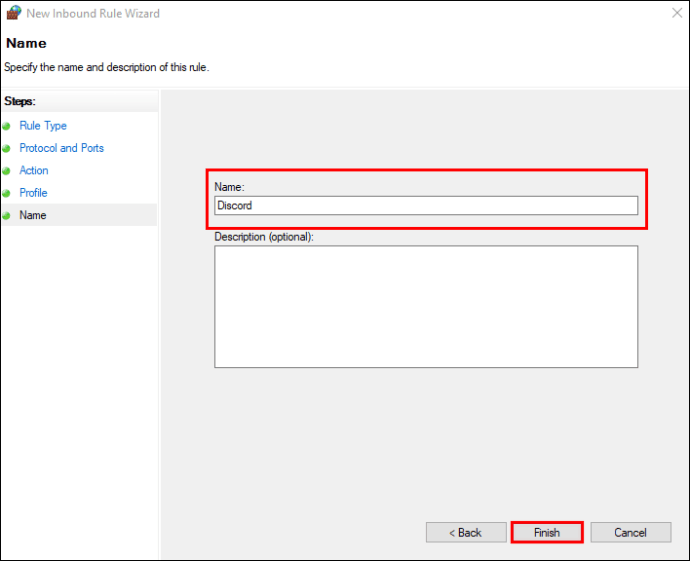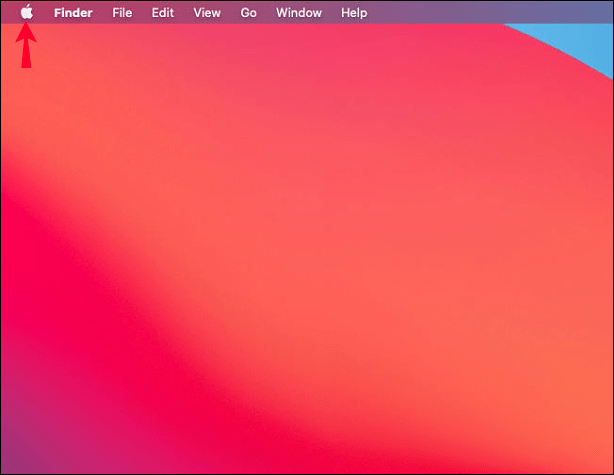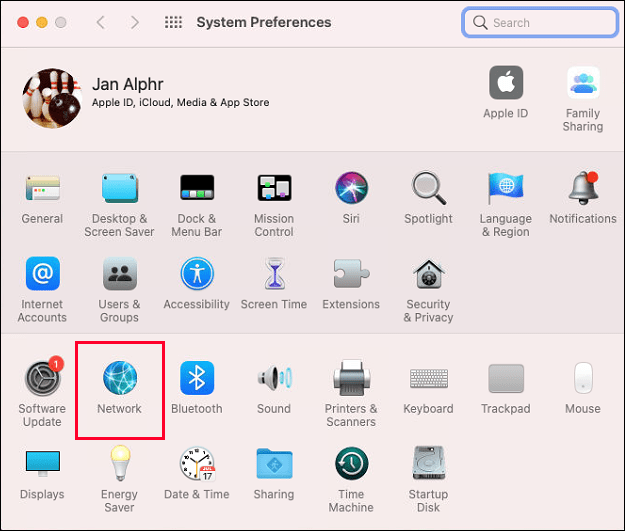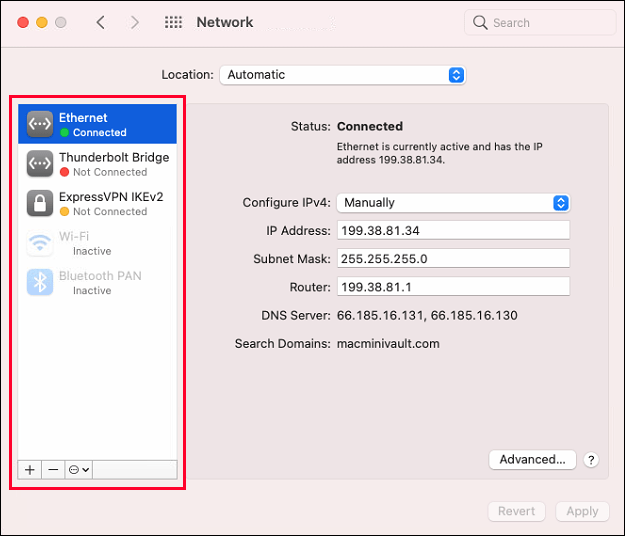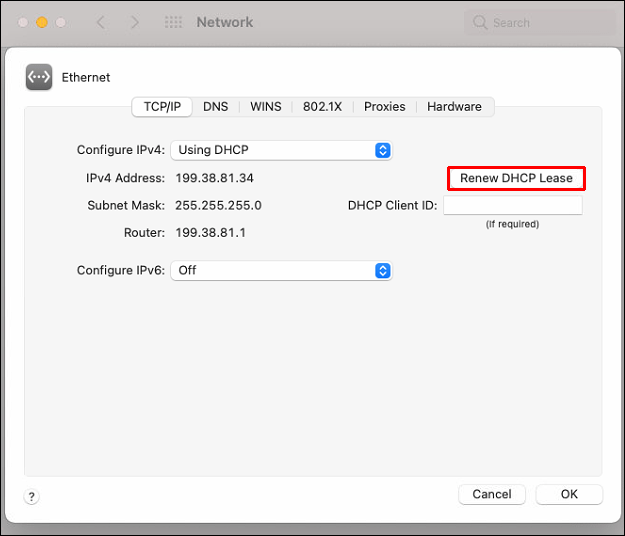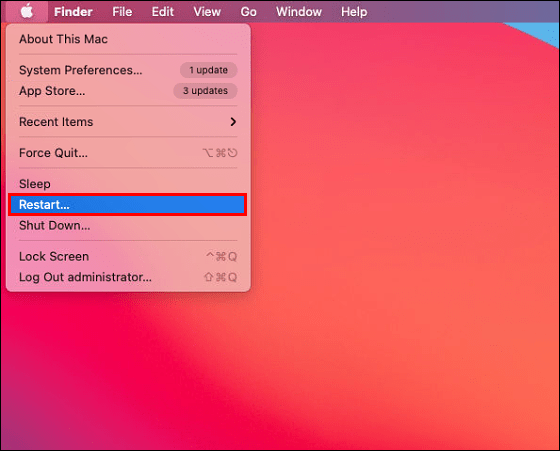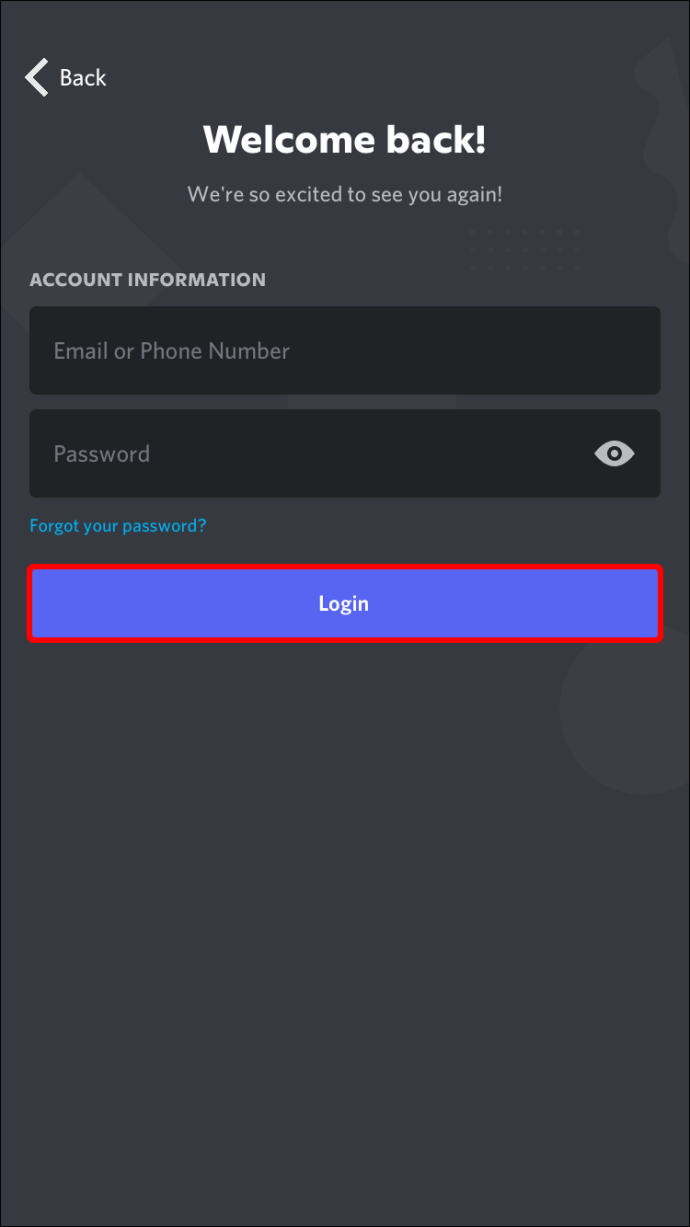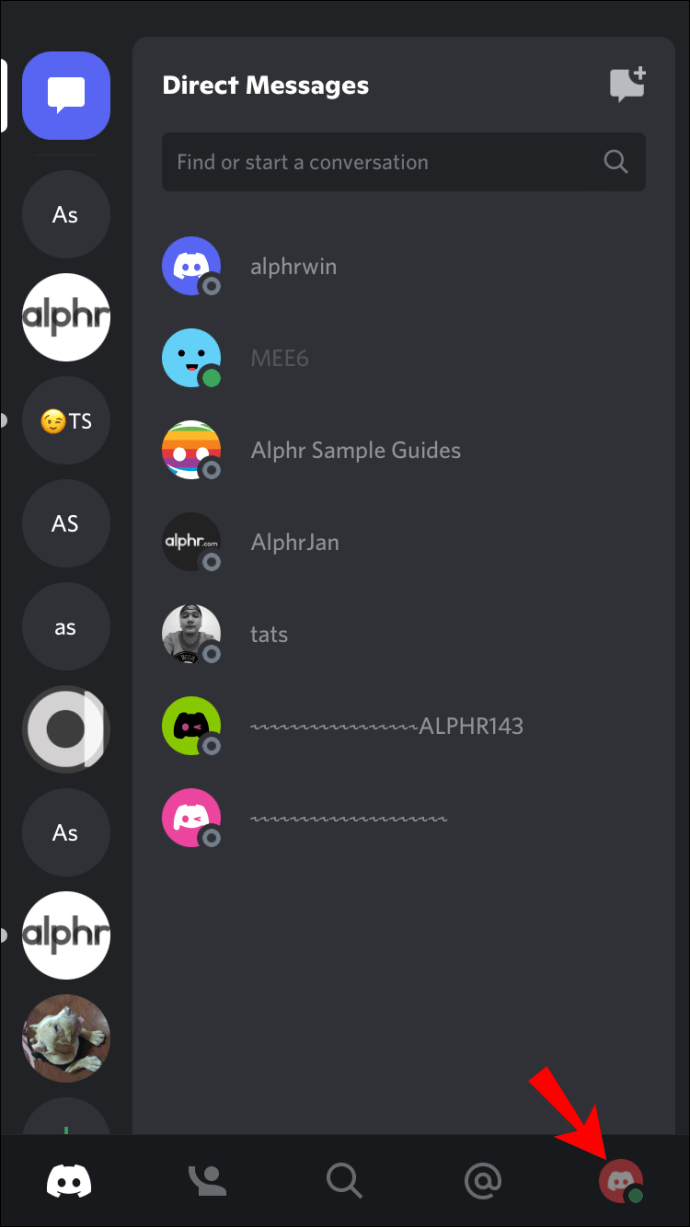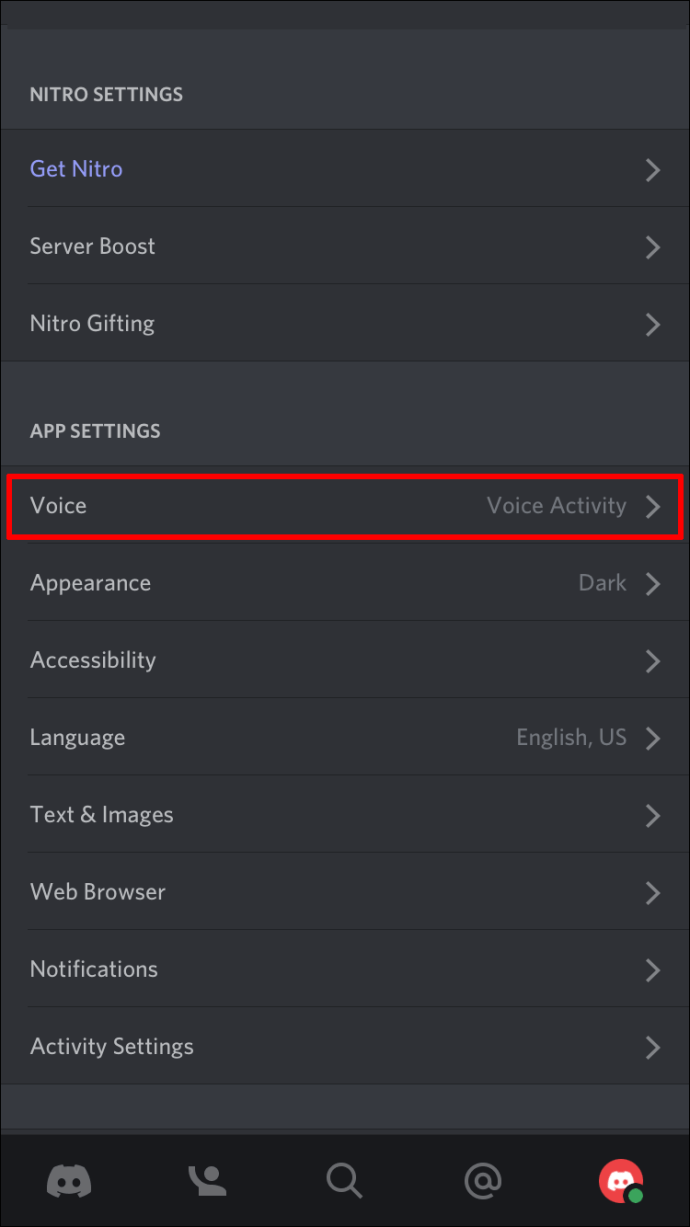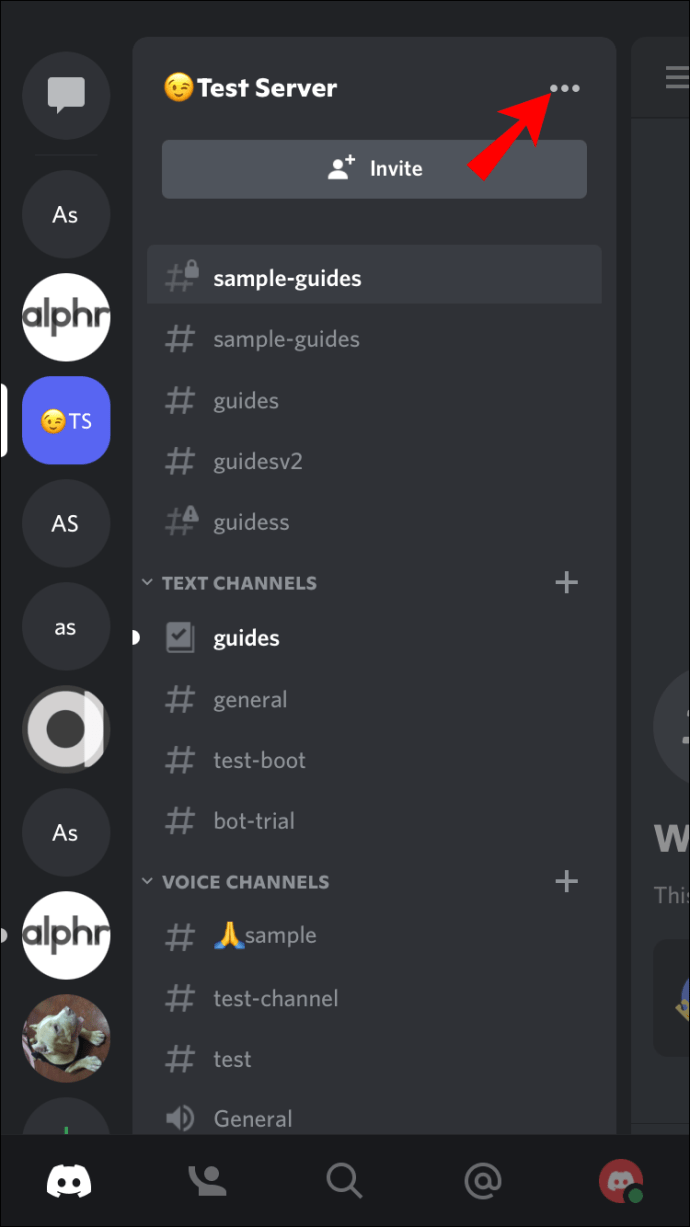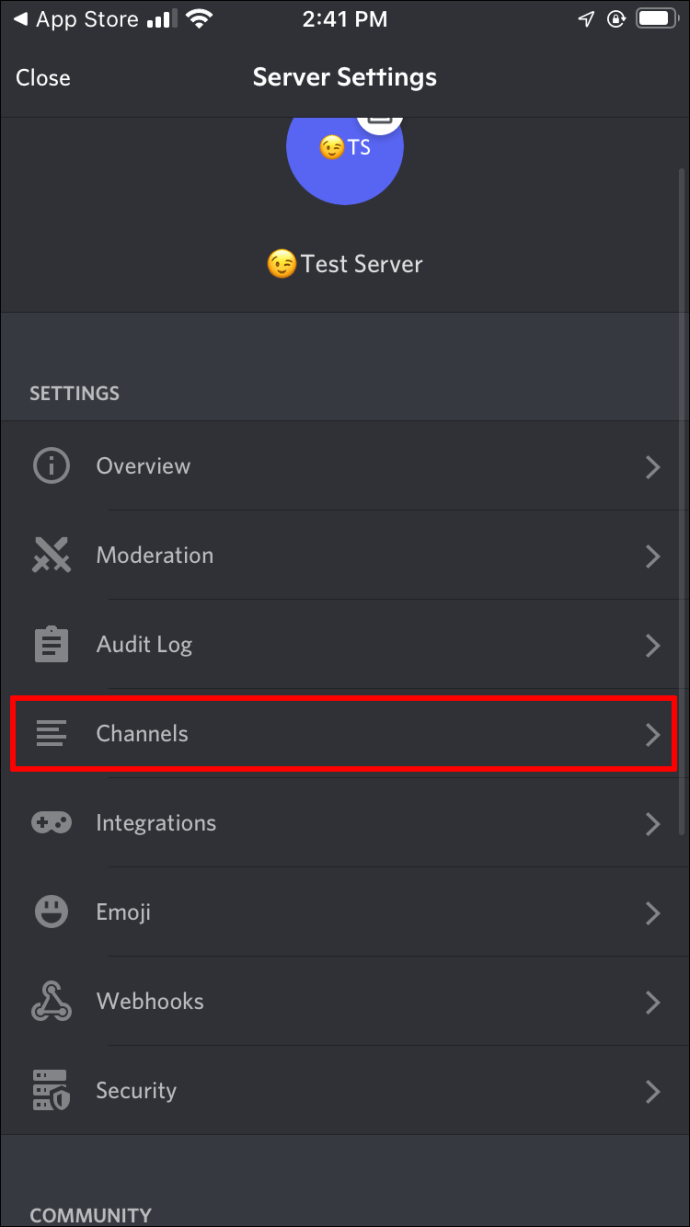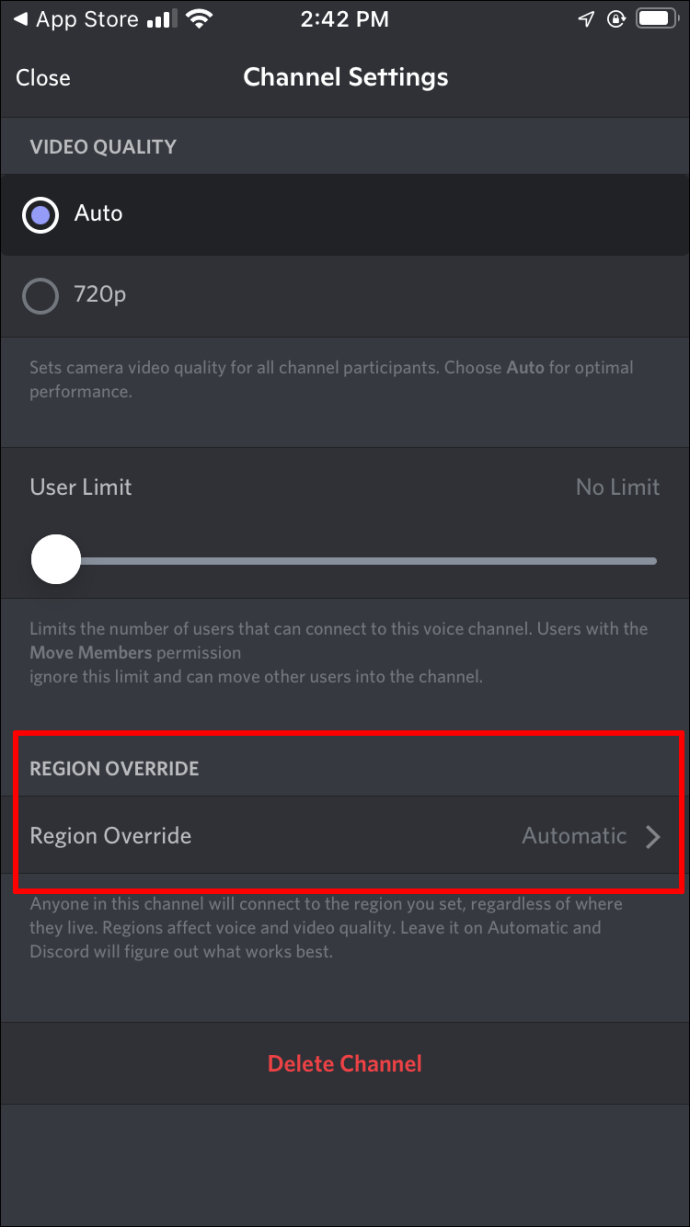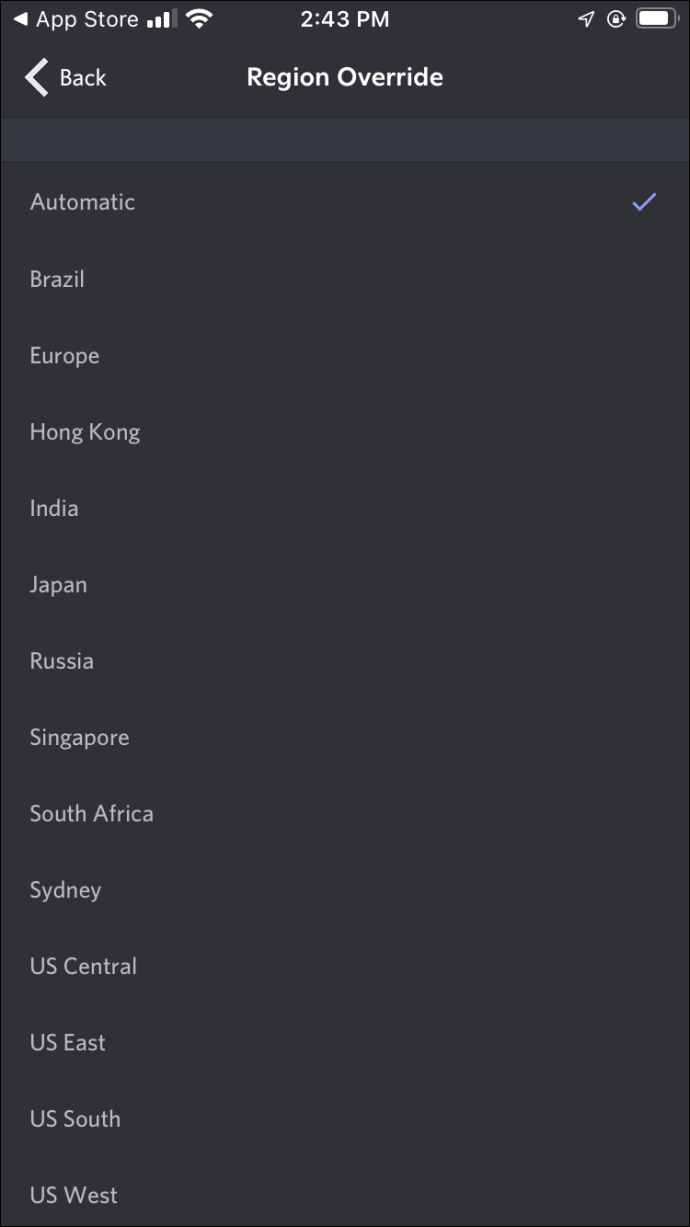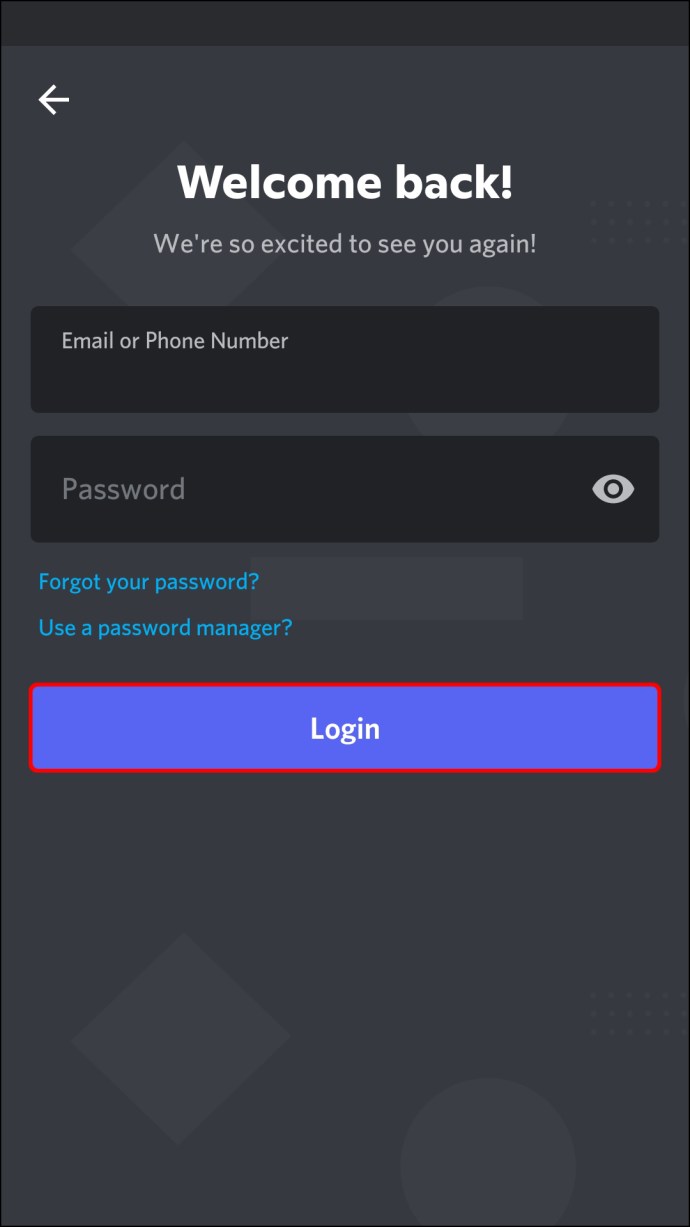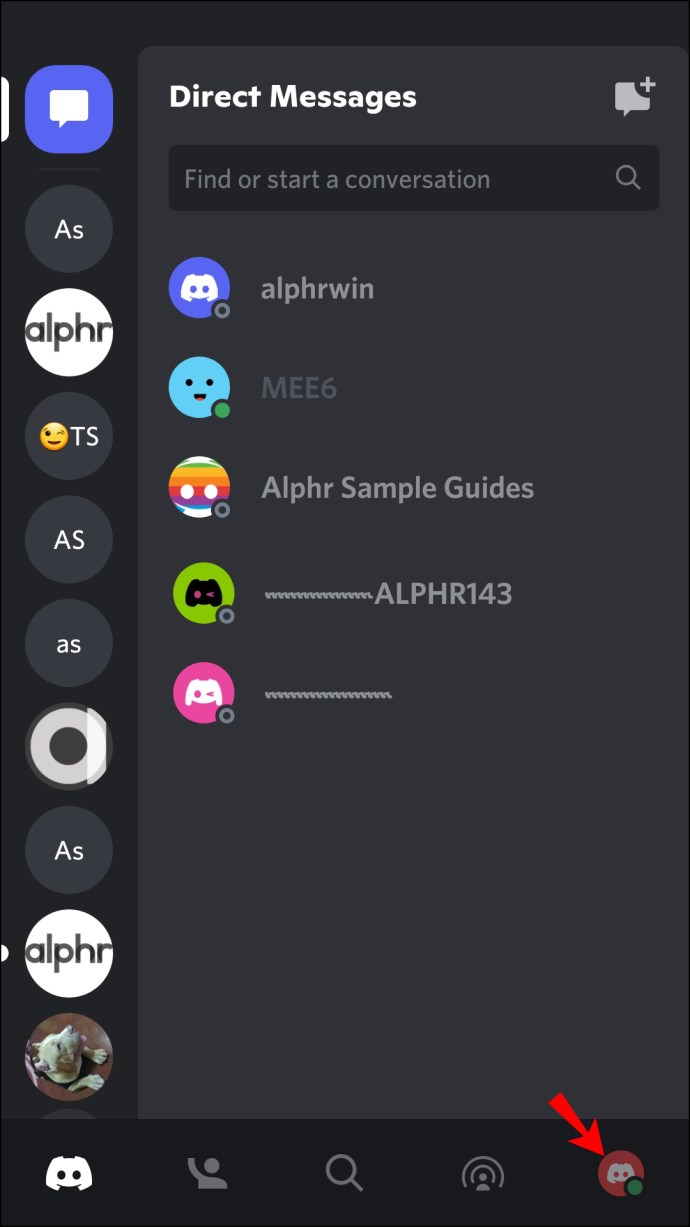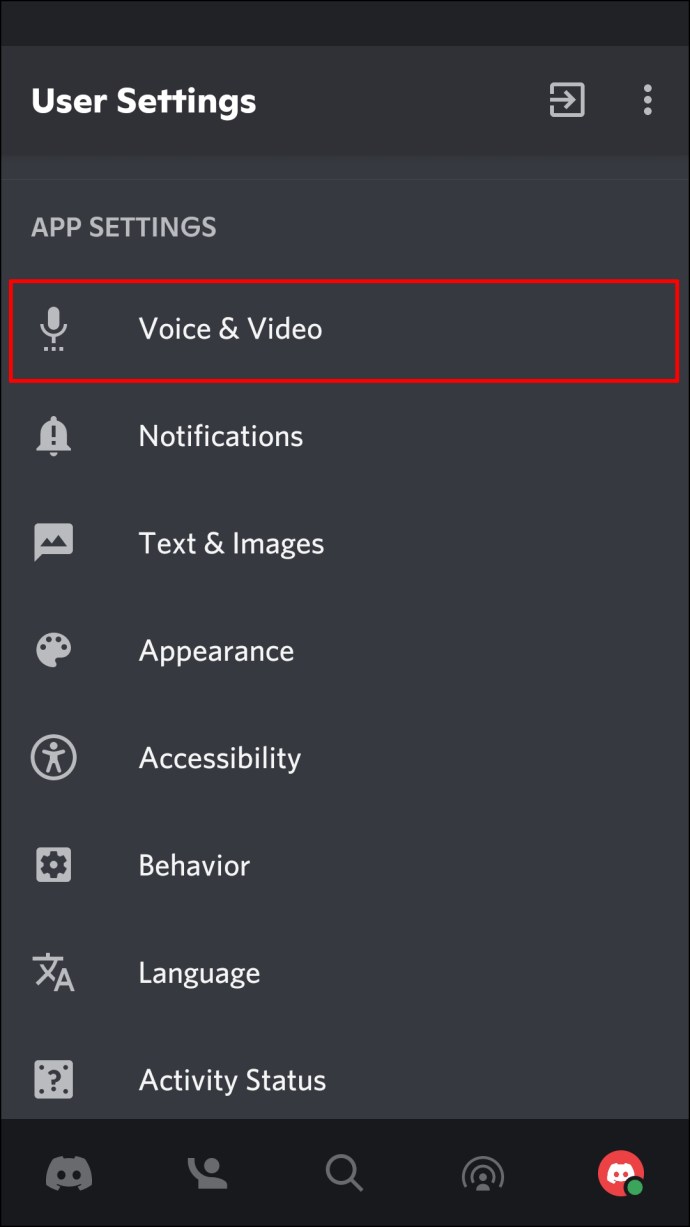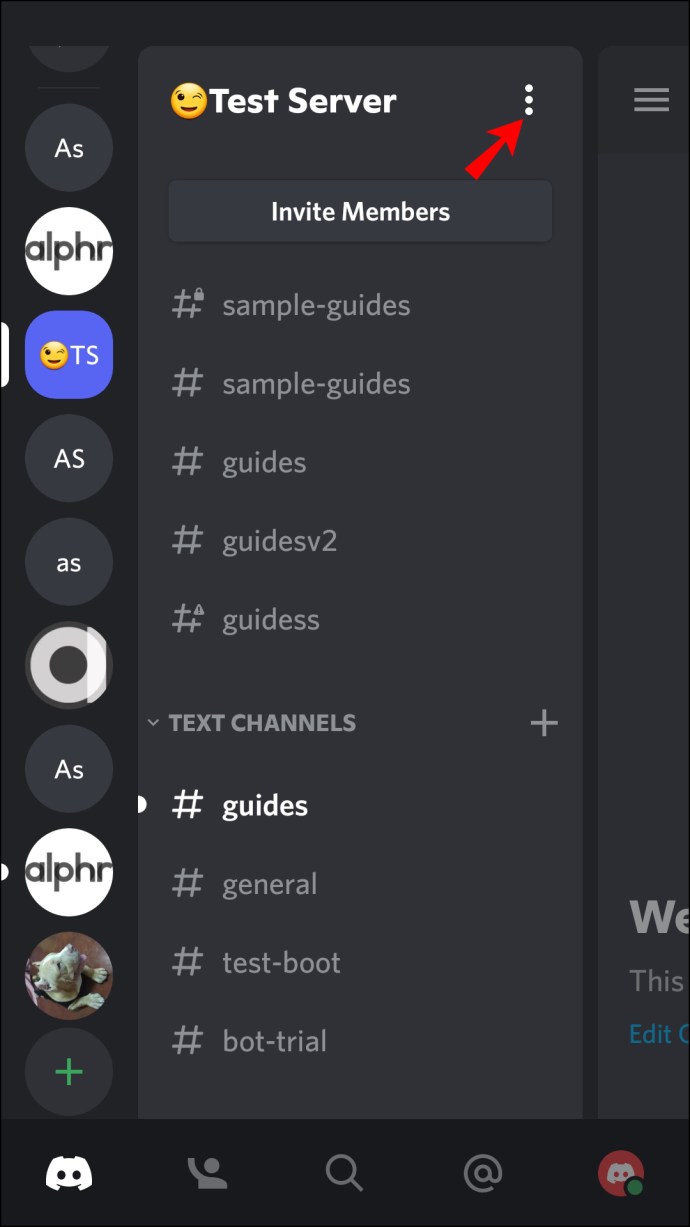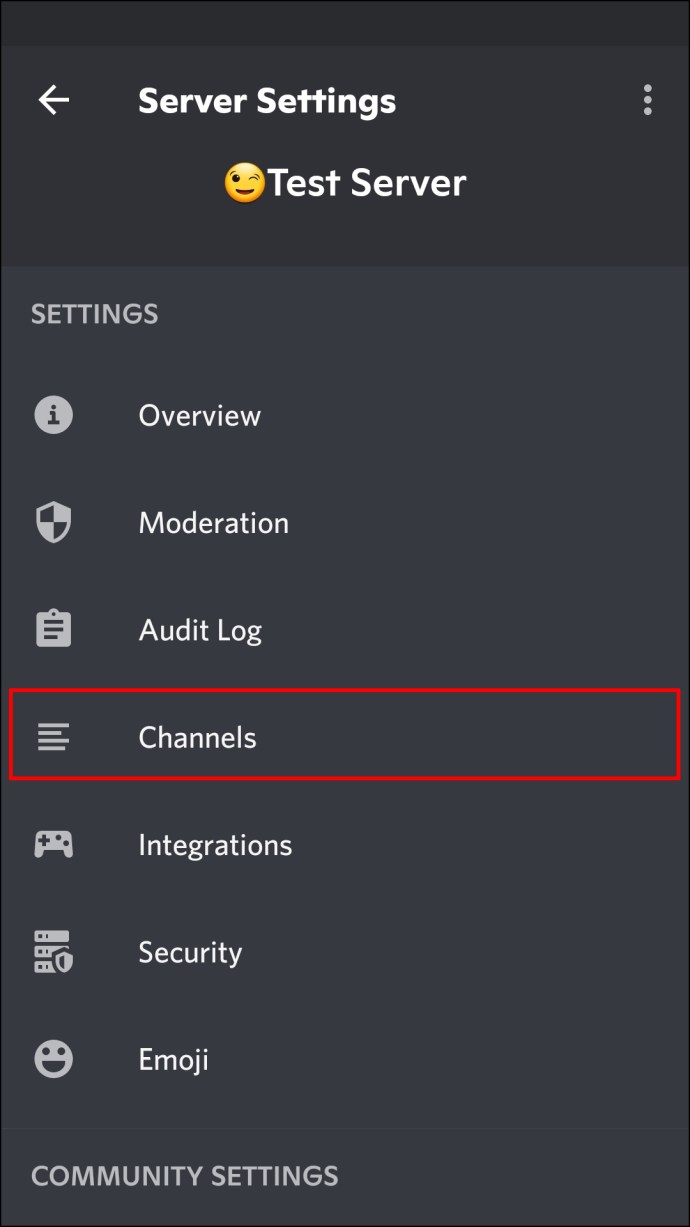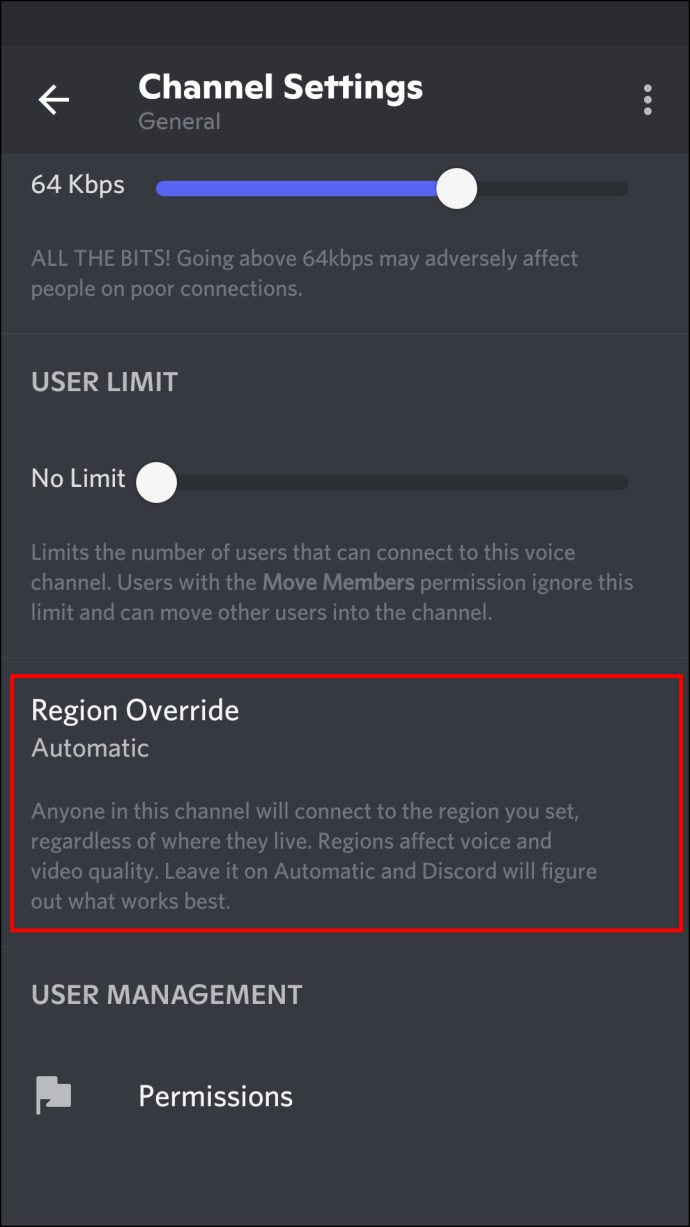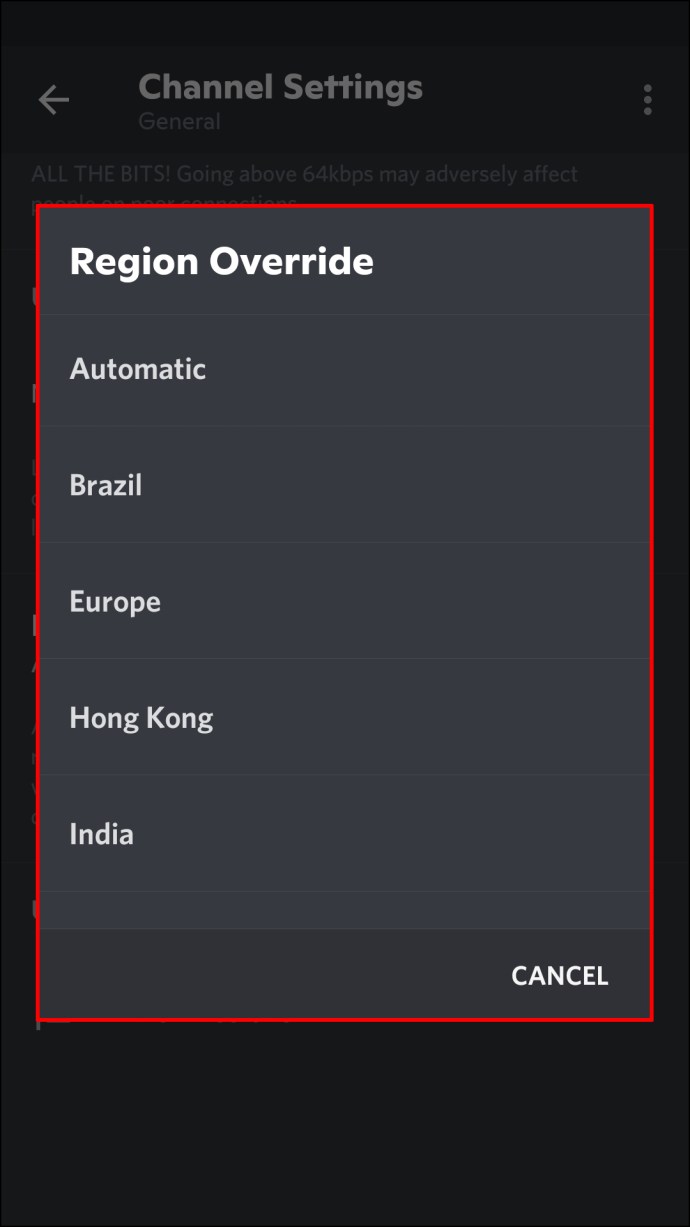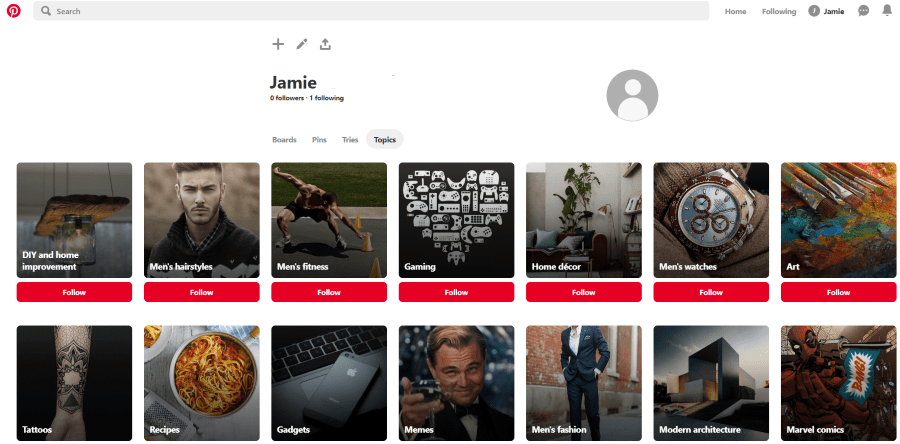Discordは、熱心なゲーム愛好家が音声とテキストを介して簡単に対話できる面白いプラットフォームを提供します。プラットフォームは非常に頑丈で信頼性が高いことが知られていますが、ユーザーは「ルートがありません」というエラーメッセージが表示される場合があります。

「ルートなし」エラーメッセージは、音声チャネルへの接続に問題がある場合に発生します。この問題を解決する方法を見つける必要がある場合は、適切なページが表示されます。
この記事では、「ルートなし」エラーをクリアするために試すことができるトラブルシューティングのヒントをいくつか紹介します。試すべきことはたくさんあるので、追加のトラブルシューティングのアイデアについては、記事全体の他のセクションを自由にチェックして、ガイドとして手順を使用してください。
不和でルートが意味しないとはどういう意味ですか?
「ルートなし」エラーは、現時点では音声チャネルに参加できないことを通知します。この理由はさまざまですが、「ルートなし」エラーが発生する可能性のある一般的なシナリオを次に示します。
- 動的IPアドレスへの変更はISPによって行われました。
- ユーザーデータグラムプロトコル(UDP)を使用しないVPNソリューションを使用しています。
- お使いのネットワークは「QualityofService HighPacketPriority」をサポートしていません。
- 別の大陸でホストされているサーバーに接続しようとしています。
- Discordは、ウイルス対策保護またはサードパーティのファイアウォールによってブロックされています。
Windows 10PCで不和のルートがないことを修正する方法
Discord音声チャネルへの接続を成功させるには、Windows 10PCで次のトラブルシューティング手順を試してください。
1.モデム/ルーターとPCを再起動します
技術的な問題を解決するには、単純な再起動で十分な場合があるので、それから始めましょう。
「ルートなし」エラーは、動的IPに加えられた変更によってIPV6接続が中断された場合によく発生します。静的IPを使用している場合でも、モデム/ルーターを再起動してネットワーク設定を更新し、スタックしている可能性のあるシステムリソースをすべて解除します。もう一度チャンネルに接続してみてください。
それでもエラーが表示される場合は、今度はPCを再起動してから、もう一度接続してみてください。

2.VPNでUDPを有効にします
Discordは、接続のユーザーデータグラムプロトコル(UDP)が有効になっているVPNでうまく機能するようです。したがって、最近VPN設定を変更した場合は、VPN設定を以前の状態に戻してみて、チャネルに再度接続する前にPCを再起動してください。これにより、接続が再確立され、うまくいけば、正常に接続できるようになります。
3.Discordがアンチウイルスとファイアウォールの設定を通過できることを確認します
Discordが接続を許可されるようにするために、WindowsファイアウォールでDiscordの免除を作成する方法は次のとおりです。
- 「スタート」ボタンをクリックしてください。
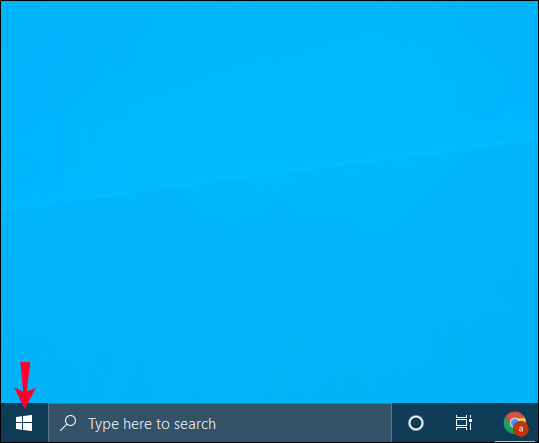
- 検索バーに「コントロールパネル」と入力します。
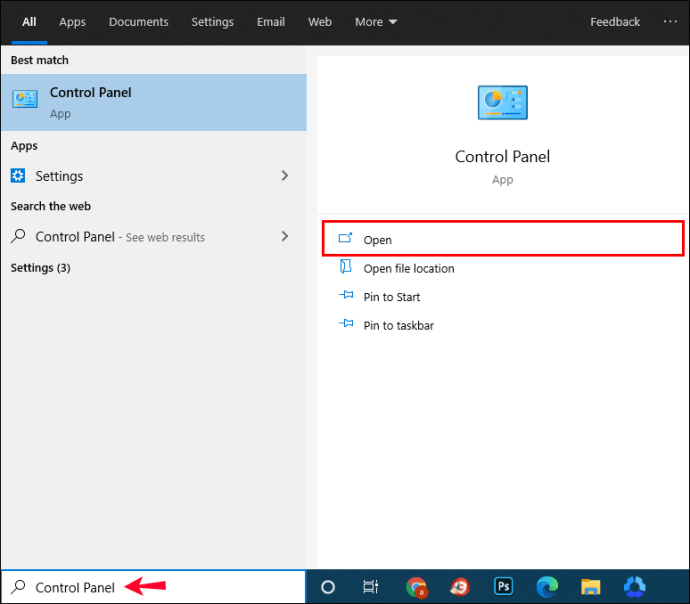
- [表示方法]ドロップダウンメニューをクリックして、[小さいアイコン]を選択します。
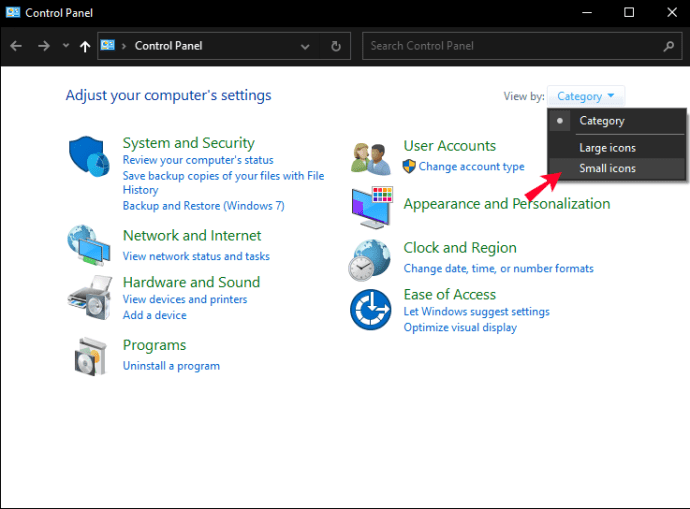
- 「WindowsDefenderファイアウォール」を選択します。
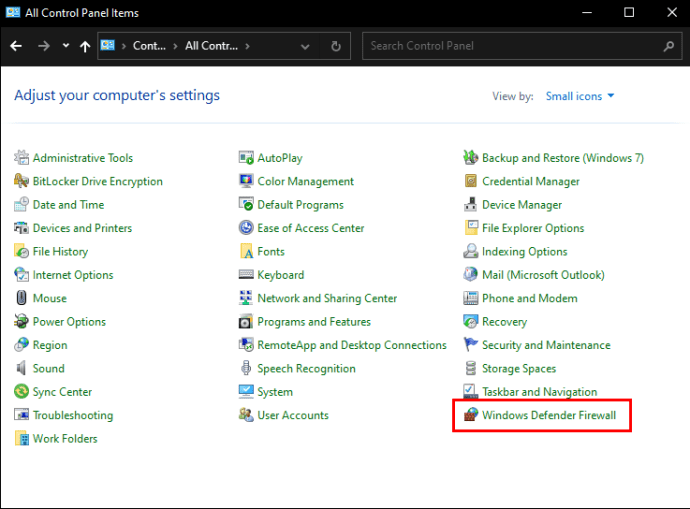
- 「詳細設定」を選択します。
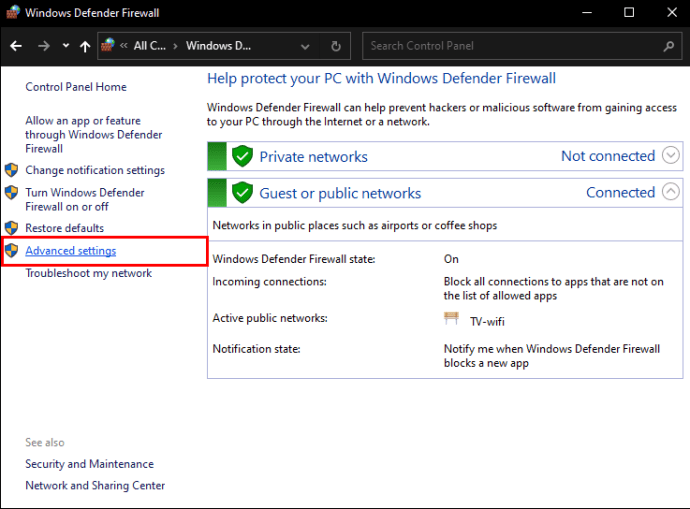
- 左側のサイドバーから[インバウンドルール]を選択し、右側のサイドバーで[新しいルール]をクリックします。
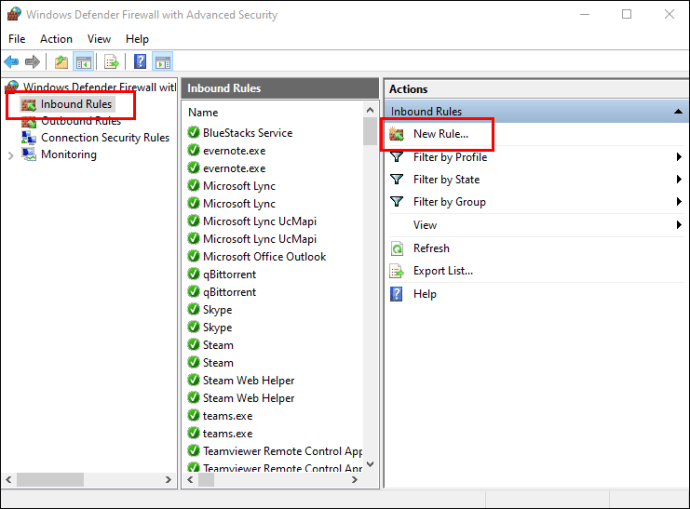
- 新しいルールとして「ポート」を選択し、次に「次へ」を選択します。
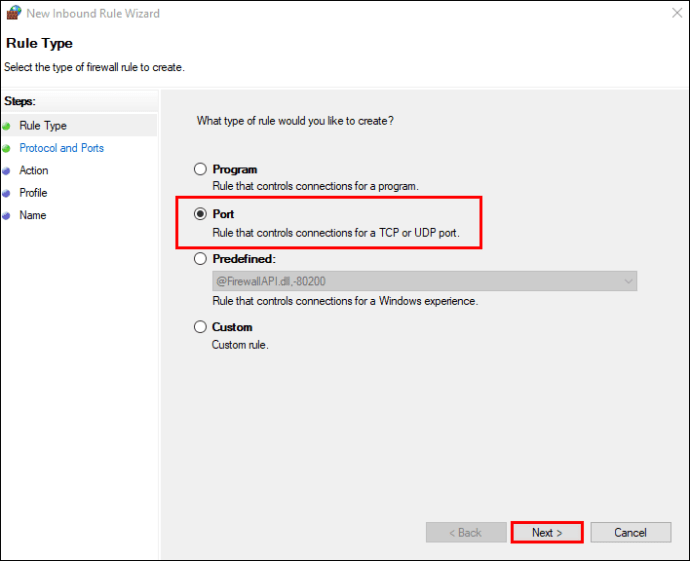
- [このルールは適用されますか...]で[TCP]を選択します。
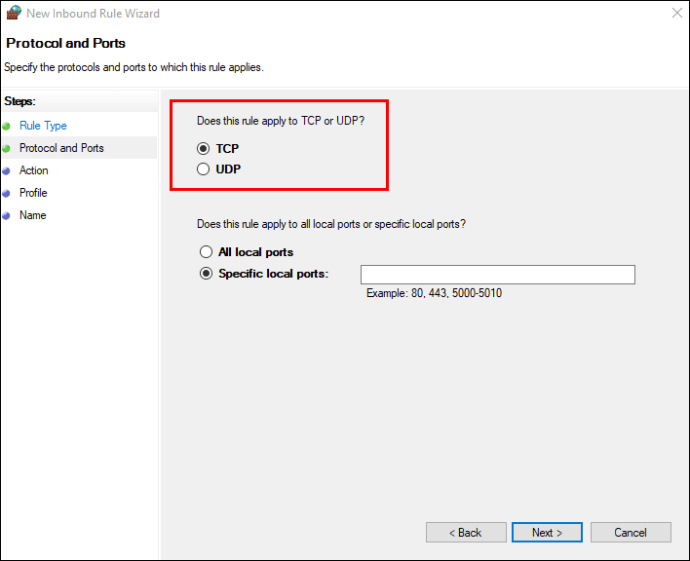
- 「特定のローカルポート」オプションをクリックします。
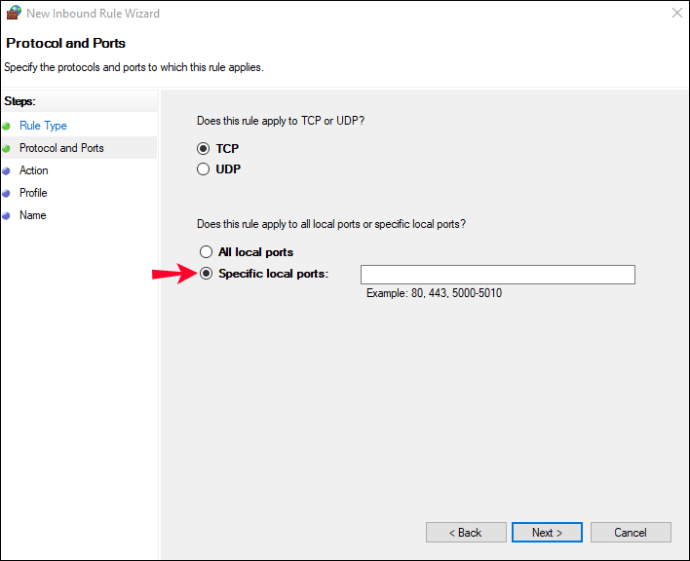
- テキストフィールドに「443」と入力し、次に「次へ」と入力します。
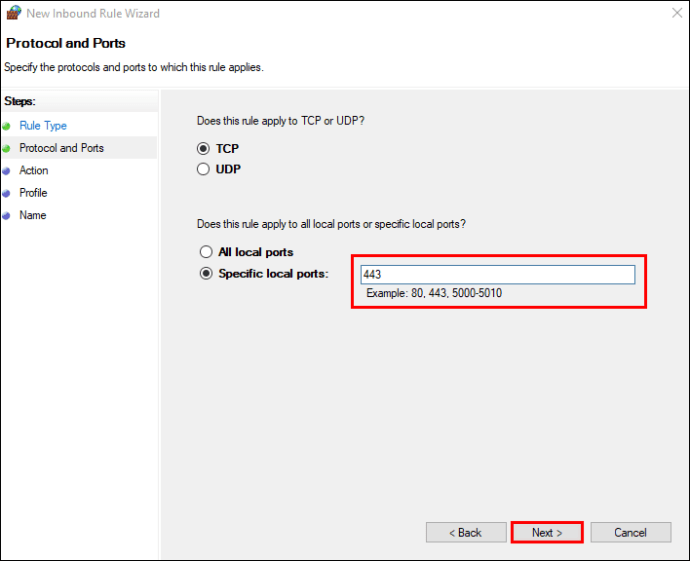
- [接続を許可する]オプションを選択してから、[次へ]を選択します。
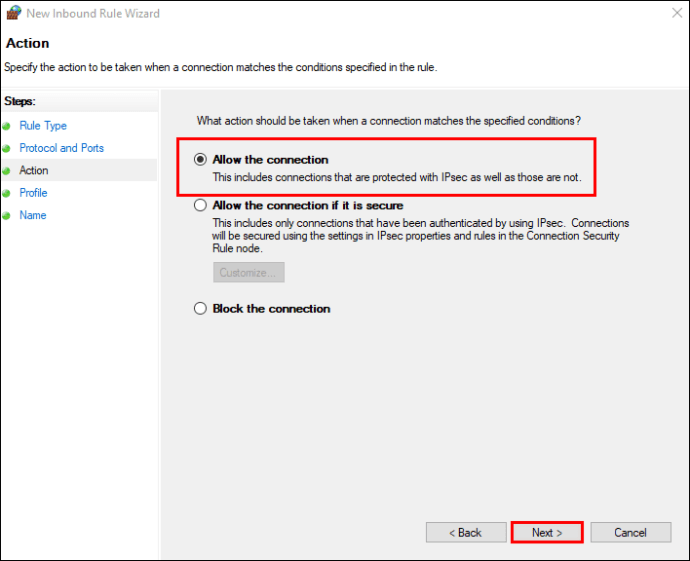
- 「ルールはどこに適用されますか?」 「ドメイン」、「プライベート」、「パブリック」の3つのオプションをすべて選択し、「次へ」をクリックします。
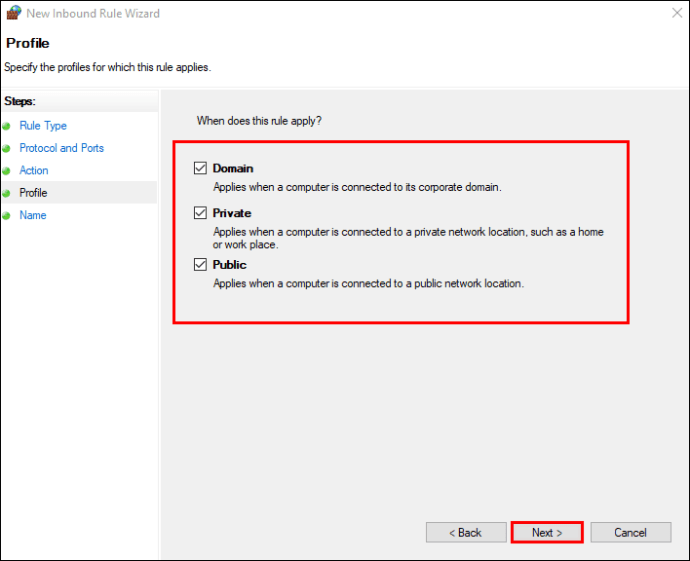
- 「名前」フィールドに名前を入力します。例: 「Discord」、および必要に応じて「Finish」の説明。
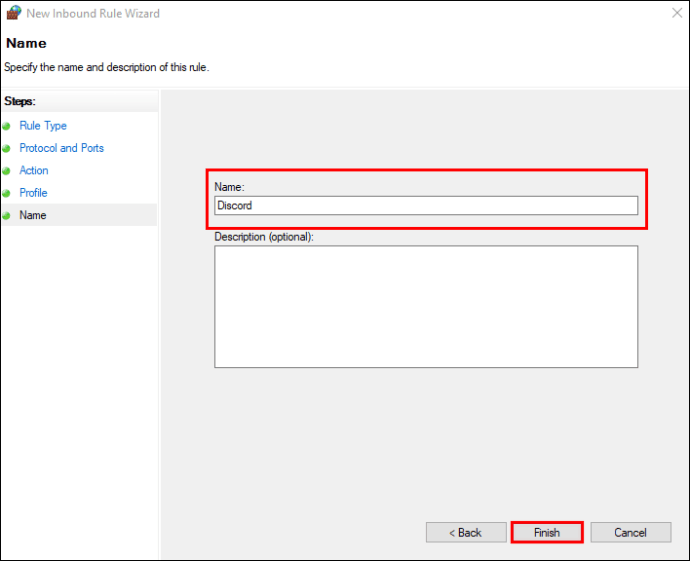
Macで不和のルートがないことを修正する方法
macOSを介して次の手順を試して、Discordの音声チャネルへの接続の問題を解決してください。
1.モデム/ルーターとコンピューターを再起動します
「ルートなし」エラーメッセージは、ISPがIPアドレスを変更した場合の一般的な原因です。動的IPまたは静的IPを使用している場合は、モデムまたはルーターを再起動すると、ネットワーク設定が更新されます。これを試してから、エラーが引き続き発生するかどうかを確認してください。含まれている場合は、コンピューターを再起動してから再試行してください。

2.IPアドレスを更新します
コンピュータに割り当てられているIPアドレスが変更されている可能性があるため、システムが「DHCP」を使用するように構成されている場合は、IPを手動で更新すると役立つ場合があります。 Macでこれを行う方法は次のとおりです。
- Appleメニューをクリックします。
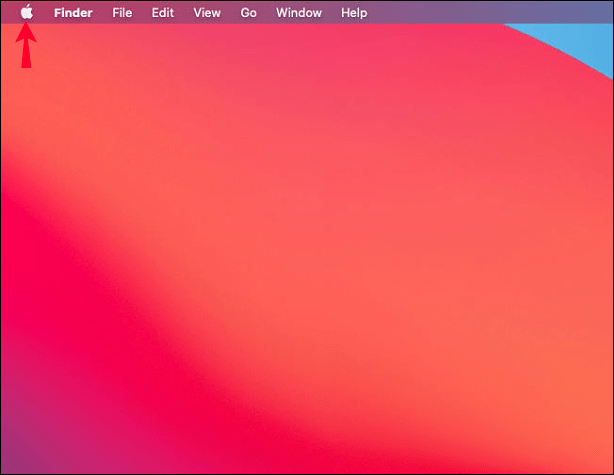
- 「システム環境設定」、「ネットワーク」の順に選択します。
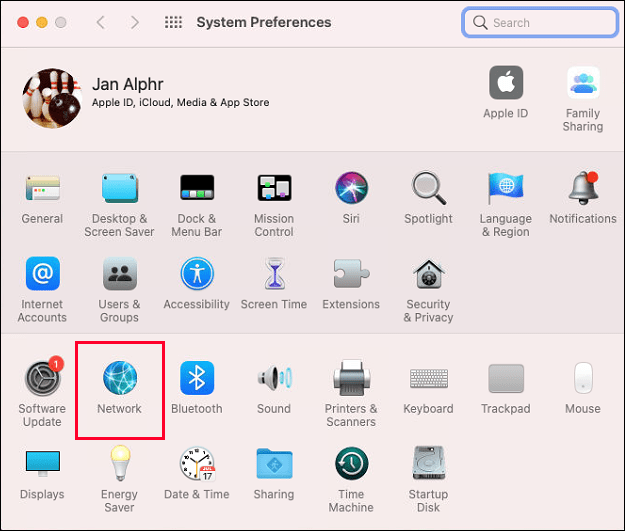
- 左側のリストから、IPの更新が必要なネットワークサービスを選択します。
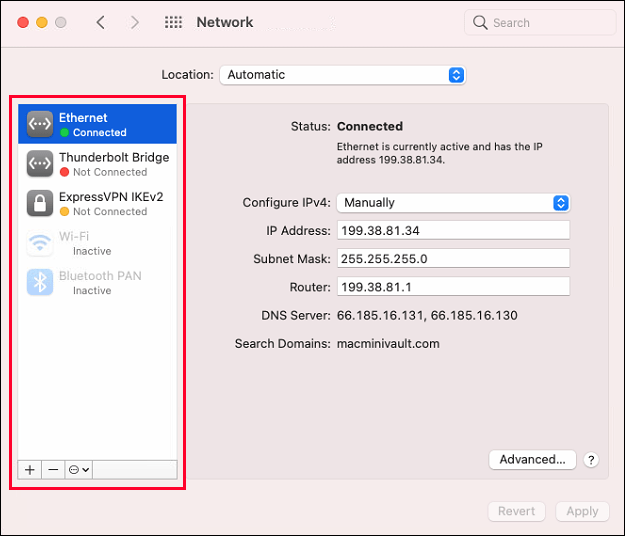
- 「詳細」、「TCP / IP」、「DHCPリースの更新」の順に選択します。
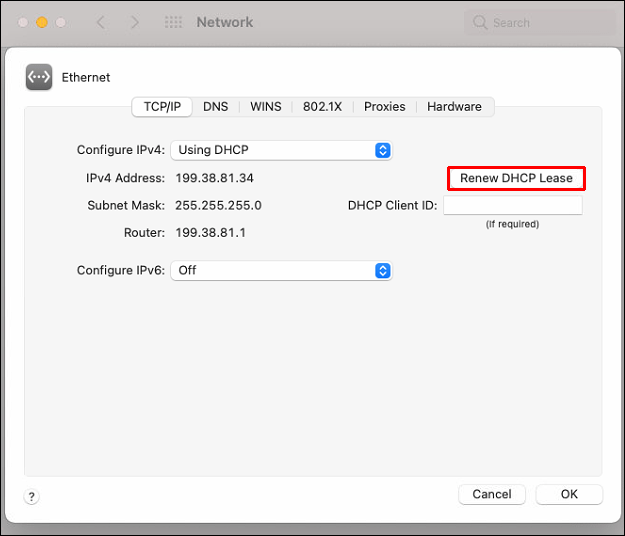
- Macを再起動して変更を更新してから、再試行してください。
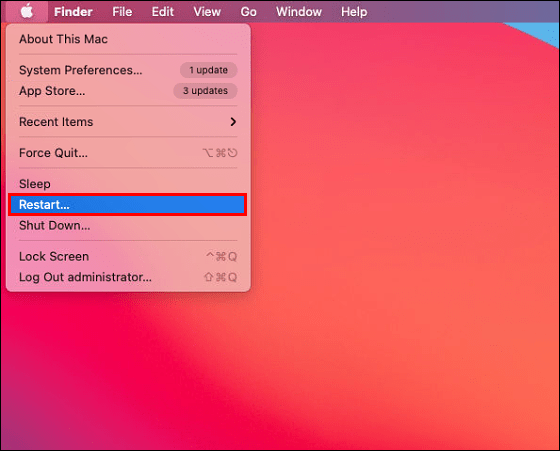
3.VPNでUDPを有効にします
Discordは、接続オプションのユーザーデータグラムプロトコル(UDP)が有効になっているVPNを介してより適切に機能します。 VPN設定でこのオプションが有効になっていることを確認してください。最近変更を加えた場合は、変更を元に戻して、それが役立つかどうかを確認してください。これにより、接続が再確立されます。音声チャネルへの接続を再試行する前に、Macを再起動してください。
iPhoneで不和のルートがないことを修正する方法
iPhoneのDiscordの「NoRoute」エラーメッセージを取り除くには、次のトラブルシューティング手順を試してください。
1.アプリとiPhoneを再起動します
Discordを閉じてから、電話を再起動してみてください。これを行うと、基本的な技術的な競合や不具合が解消される傾向があります。電話が再起動したら、Discordにサインインして、音声チャネルへの接続を再試行します。

2.サービス品質を無効にする
Quality of Service(QoS)を使用すると、転送中にデータパケットに優先順位を付けることができます。ラグを減らして高品質のパフォーマンスを確保するために、Discordを含むほとんどの音声アプリは「高優先度パケット」を使用します。ただし、問題が発生する可能性があるため、設定を無効にしてみてください。方法は次のとおりです。
- 「Discord」アプリにサインインします。
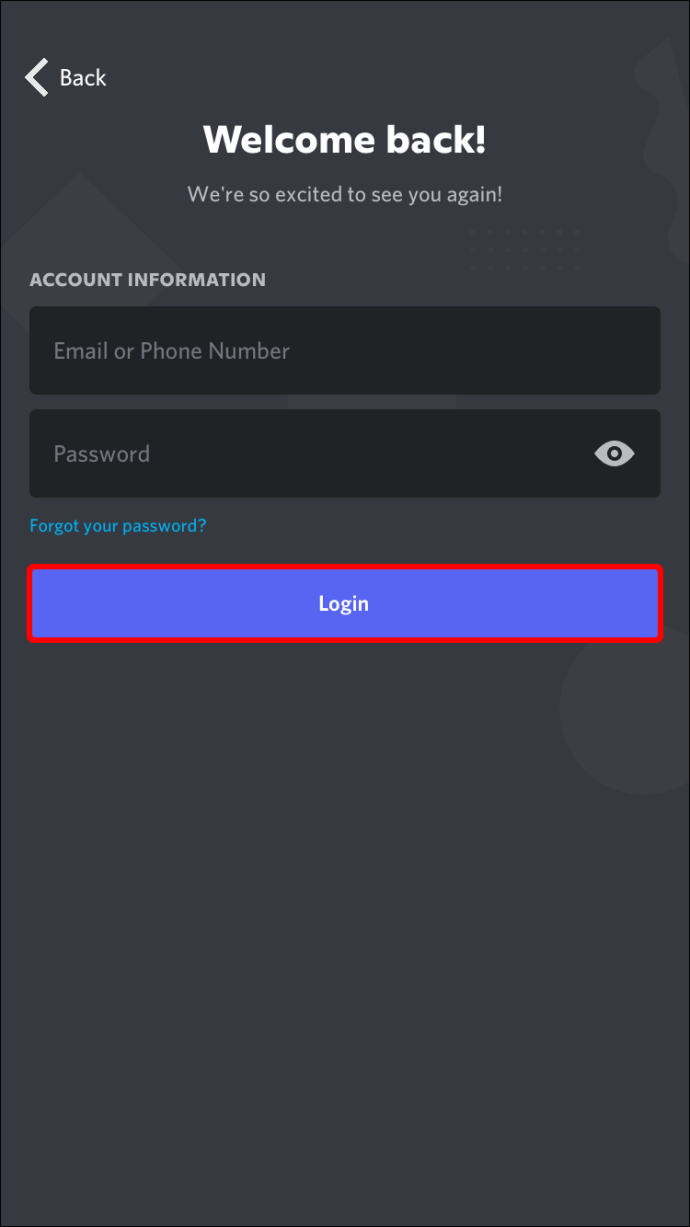
- 「ユーザー設定」歯車アイコンをタップします。
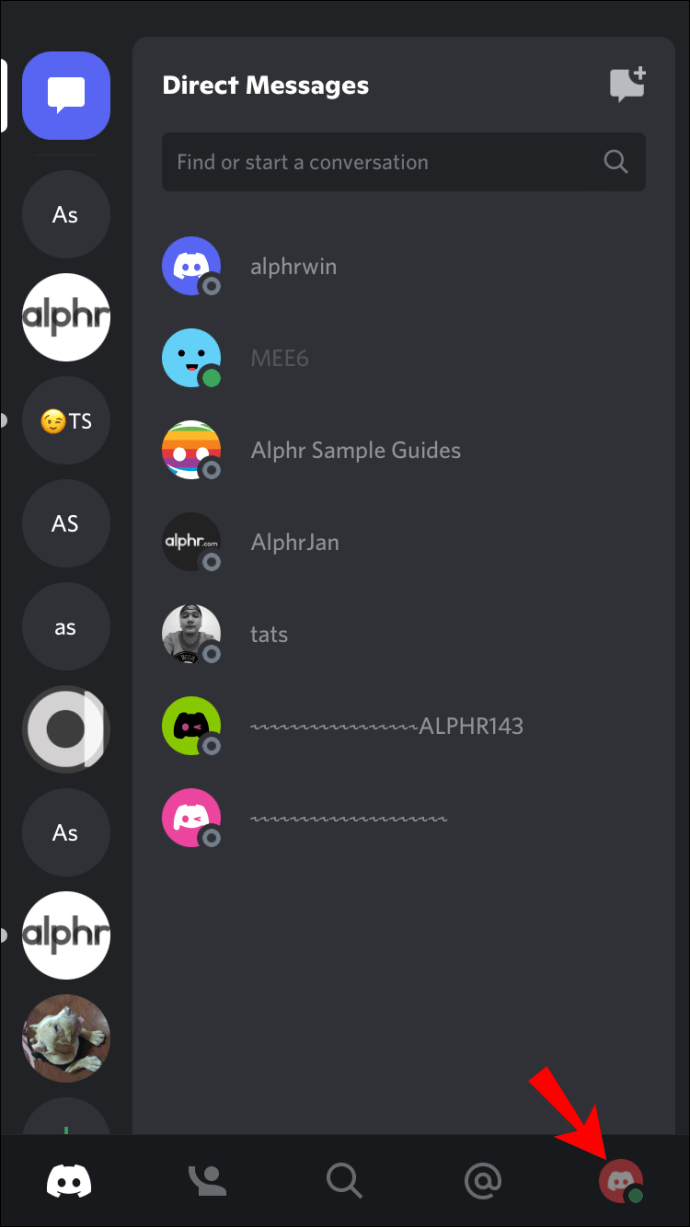
- 左側のパネルで、「音声」設定に移動します。
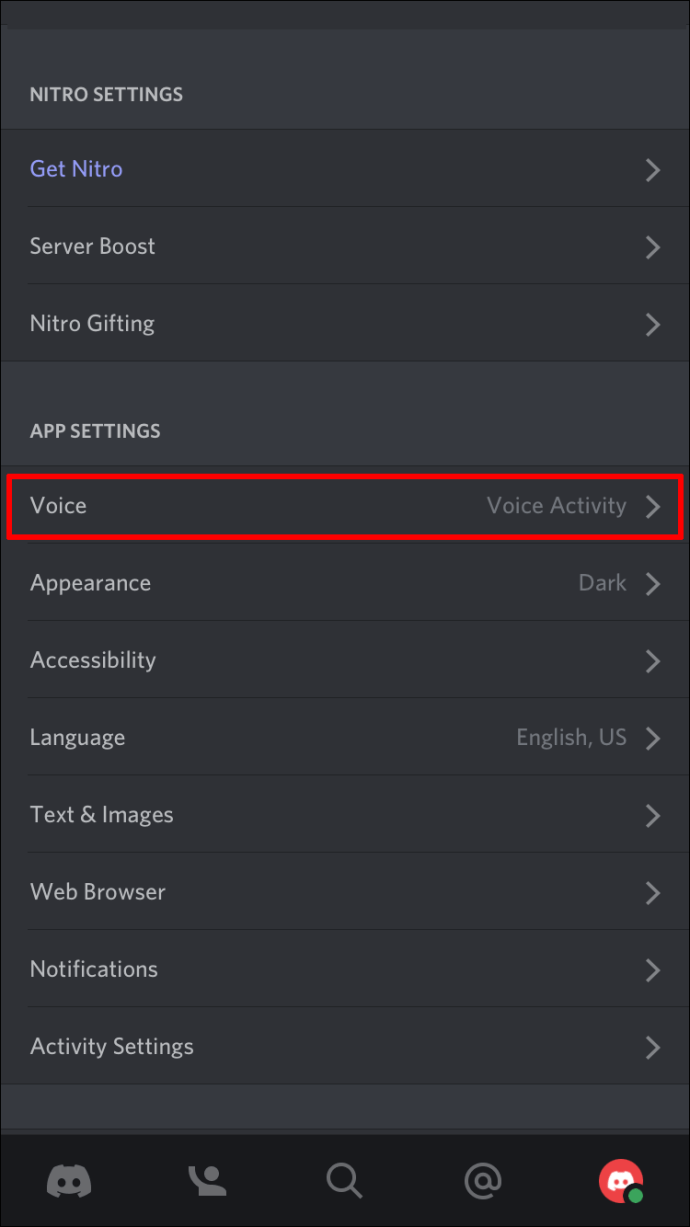
- 下にスクロールし、[Quality of Service High PacketPriorityを有効にする]スイッチをタップして無効にします。
- もう一度音声チャンネルに接続してみてください。
3.音声サーバーのリージョンを更新します
「ルートなし」エラーのもう1つの原因は、接続しようとしている音声チャネルが別の大陸でホストされているか、その地域で停止が発生している場合です。サーバーが離れているほど、pingとラグの問題が発生します。したがって、サーバー管理者に変更を依頼して、地理的に近いサーバーを選択する必要があります。
管理者の場合、その方法は次のとおりです。
- 「Discord」アプリにサインインします。
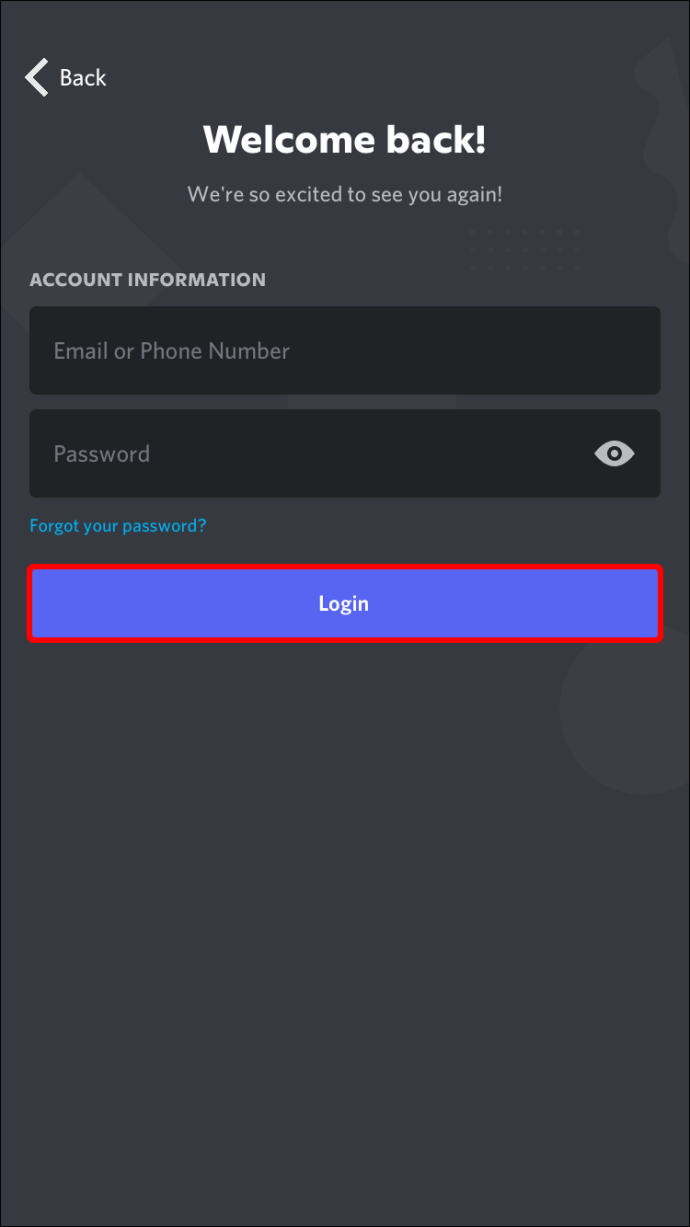
- サーバーまたはその横にある3つのドットをタップします。
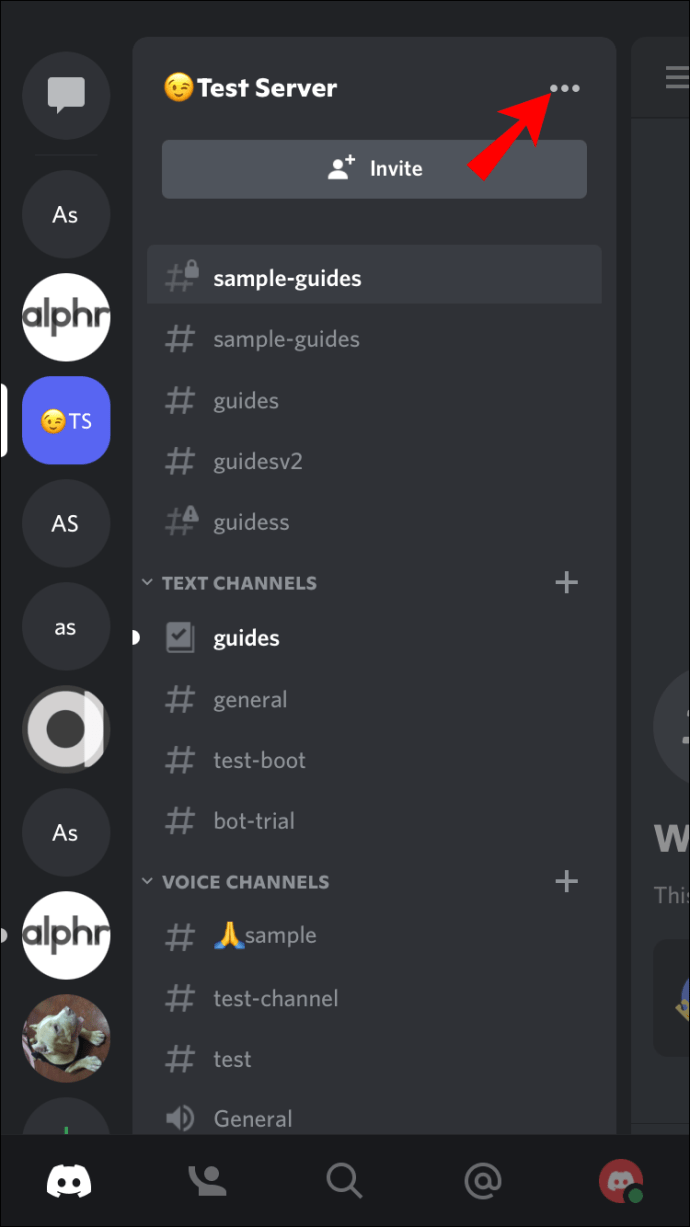
- 開いたメニューから「設定」をタップします。

- [サーバー設定]ウィンドウで、まだ選択されていない場合は、左側のパネルでチャンネルをタップします。
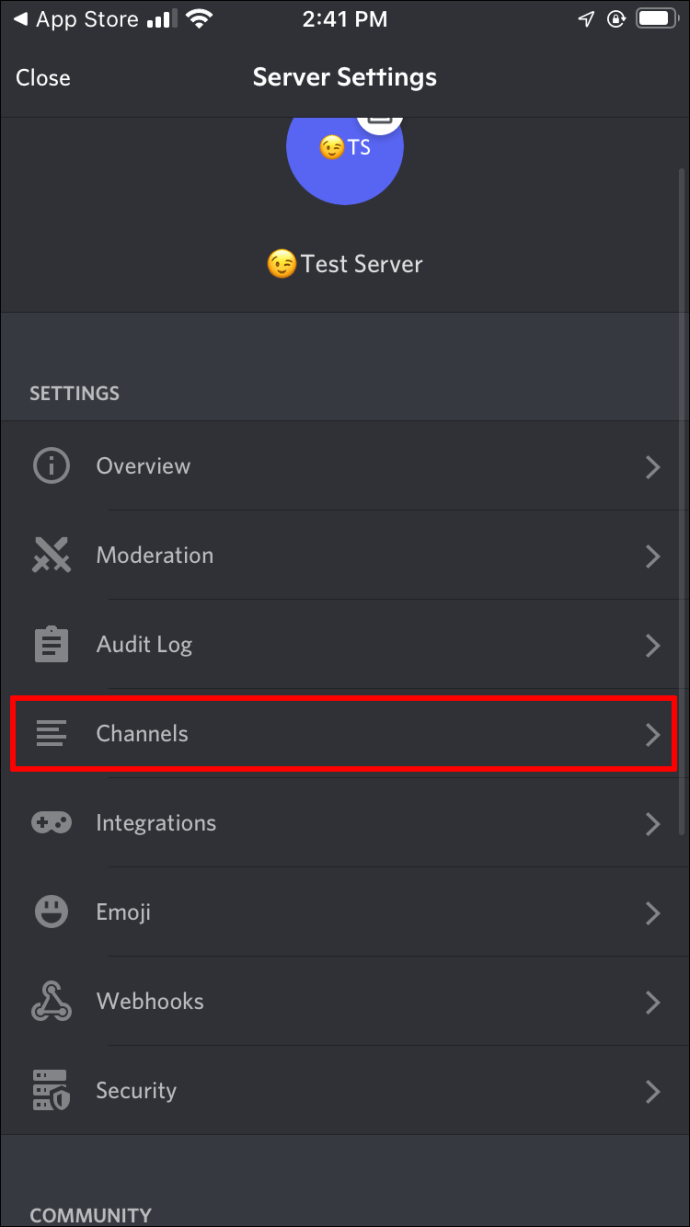
- サーバーに関するさまざまな情報が表示されます。サーバーリージョンのオーバーライドの横にある[変更]ボタンをタップします。
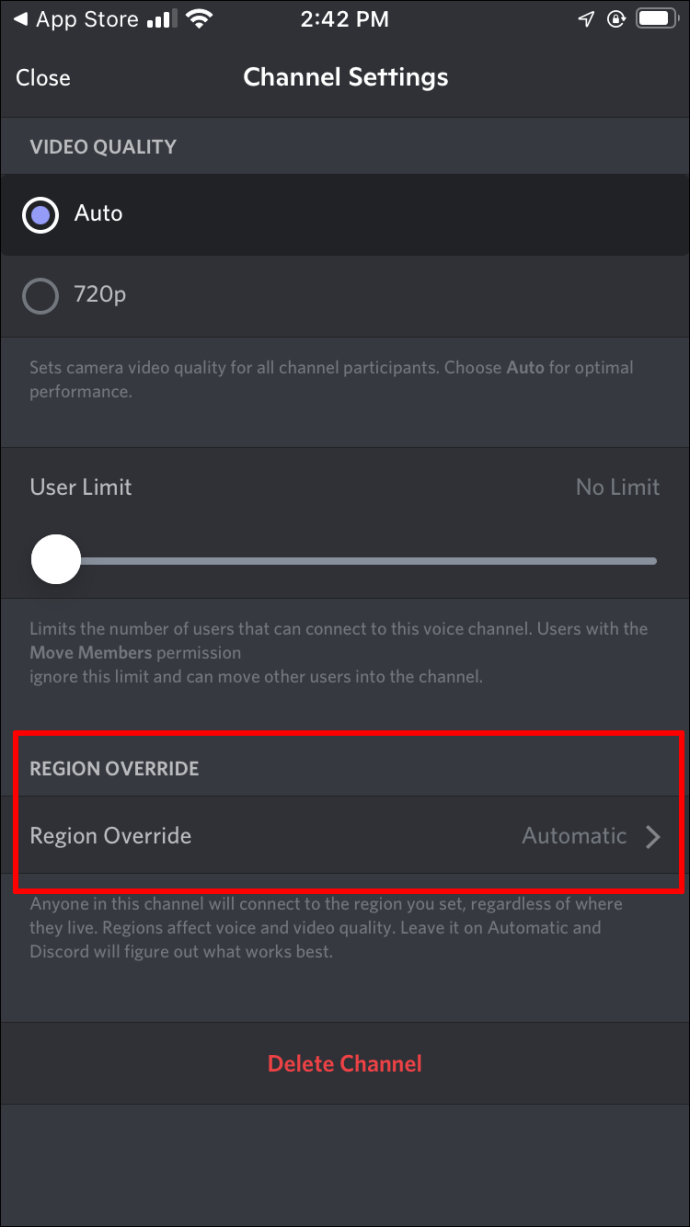
- サーバーリージョン画面で、最も近いリージョンを選択します。
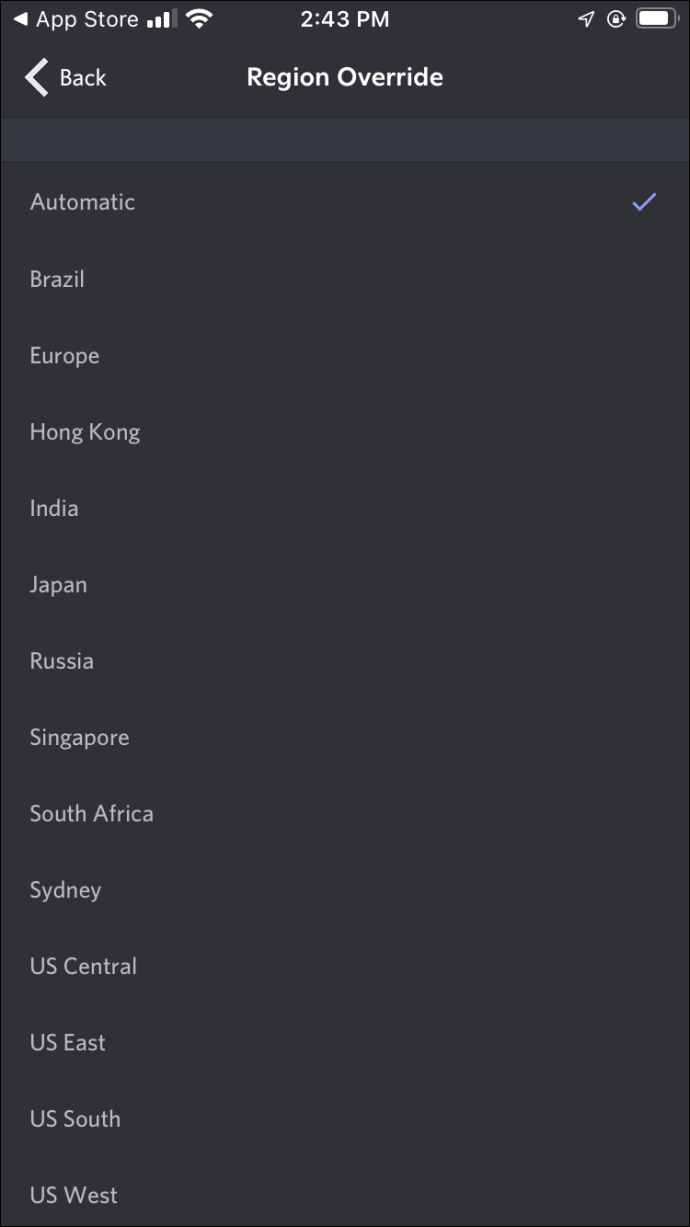
- Discordアプリを再起動してから、音声チャネルへの接続を再試行してください。
Androidデバイスで不和のルートがないことを修正する方法
Discordの「ルートなし」エラーメッセージを修正するには、Androidデバイスで次のヒントを試してください。
1.アプリとAndroidデバイスを再起動します
Discordアプリを閉じてから、デバイスを再起動します。これにより、基本的な技術的な不具合を解決するためのトリックが実行される場合があります。電話が再起動したら、Discordにサインインして、音声チャネルへの接続を再試行します。

2.サービス品質を無効にする
Quality of Service(QoS)は、転送中にデータパケットを優先することにより、遅延を減らし、高いパフォーマンスを保証します。 Discordや他の同様のアプリは「高優先度パケット」を使用しますが、問題が発生する可能性があります。 「ルートがありません」というエラーメッセージがその1つである可能性があります。 Androidデバイスからこの機能を無効にする方法は次のとおりです。
- 「Discord」にサインインします。
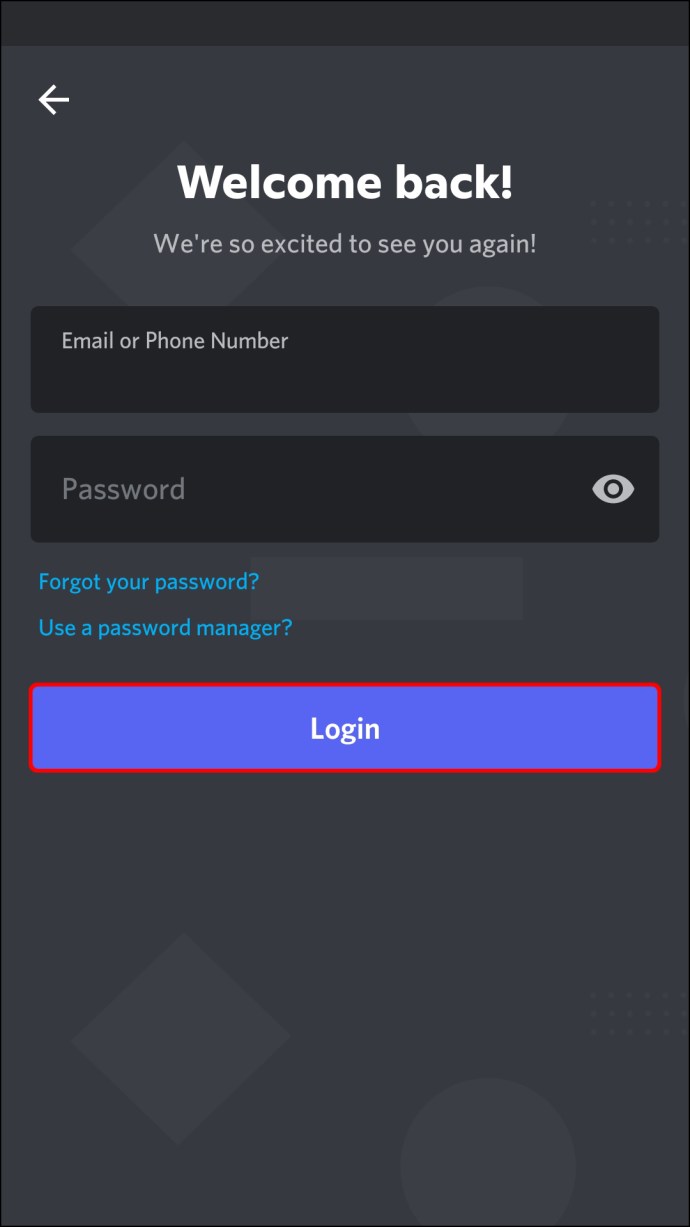
- 「ユーザー設定」歯車をタップします。
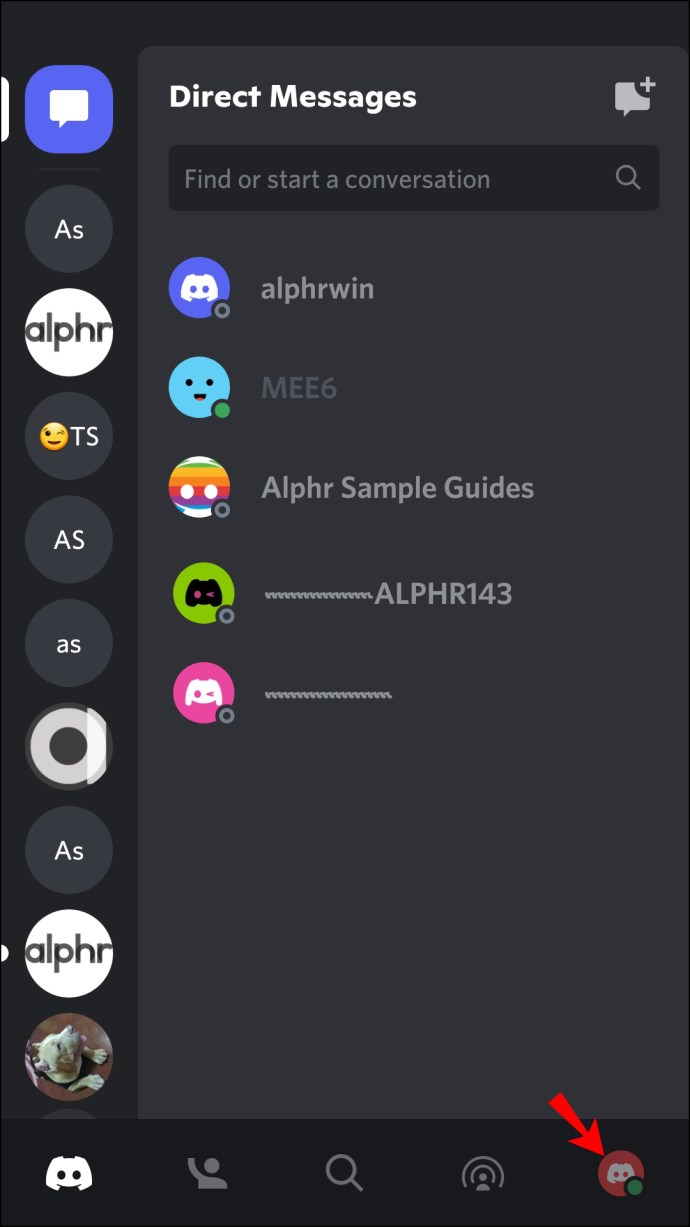
- 左側のサイドバーの[音声とビデオ]設定に移動します。
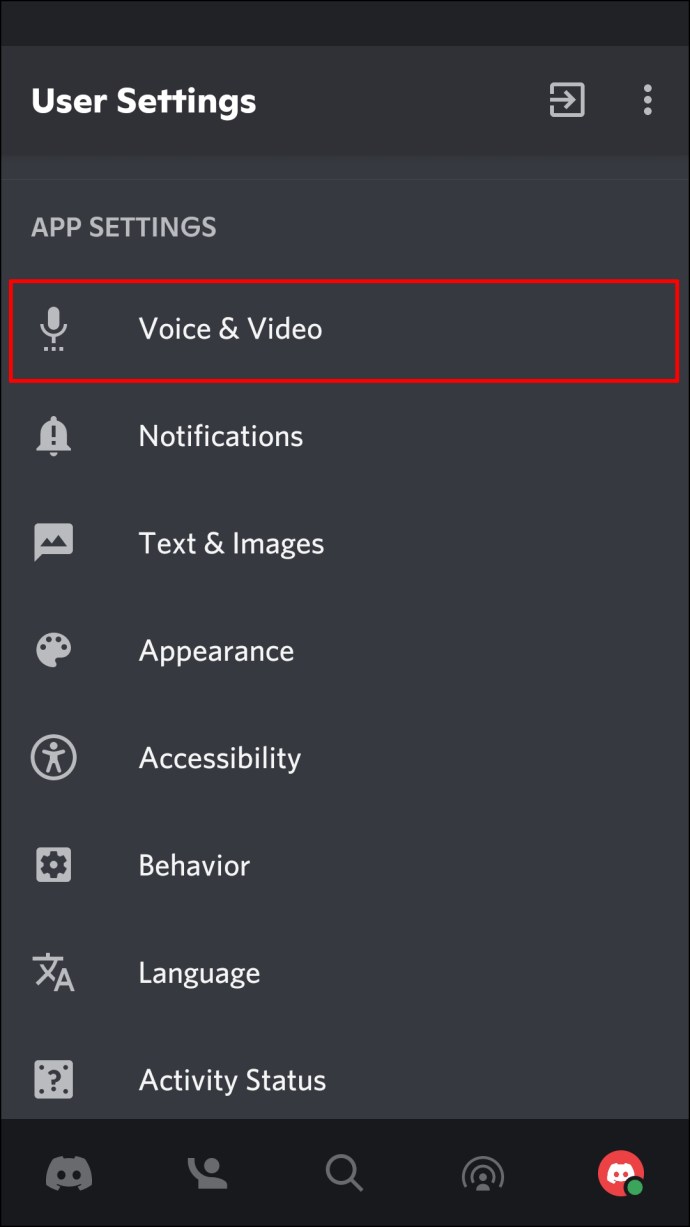
- 下にスクロールし、[Quality of Service High PacketPriorityを有効にする]スイッチをタップして無効にします。
- もう一度音声チャンネルに接続してみてください。
3.音声サーバーのリージョンを更新します
「ルートなし」エラーは、別の大陸でホストされているチャネルに接続しようとしたか、その地域に問題があることが原因である可能性もあります。 pingとラグの問題を防ぐには、サーバー管理者にサーバーの音声リージョンの変更を依頼して、地理的に近いサーバーを選択する必要があります。
管理者の場合、その方法は次のとおりです。
- 「Discord」アプリにサインインします。
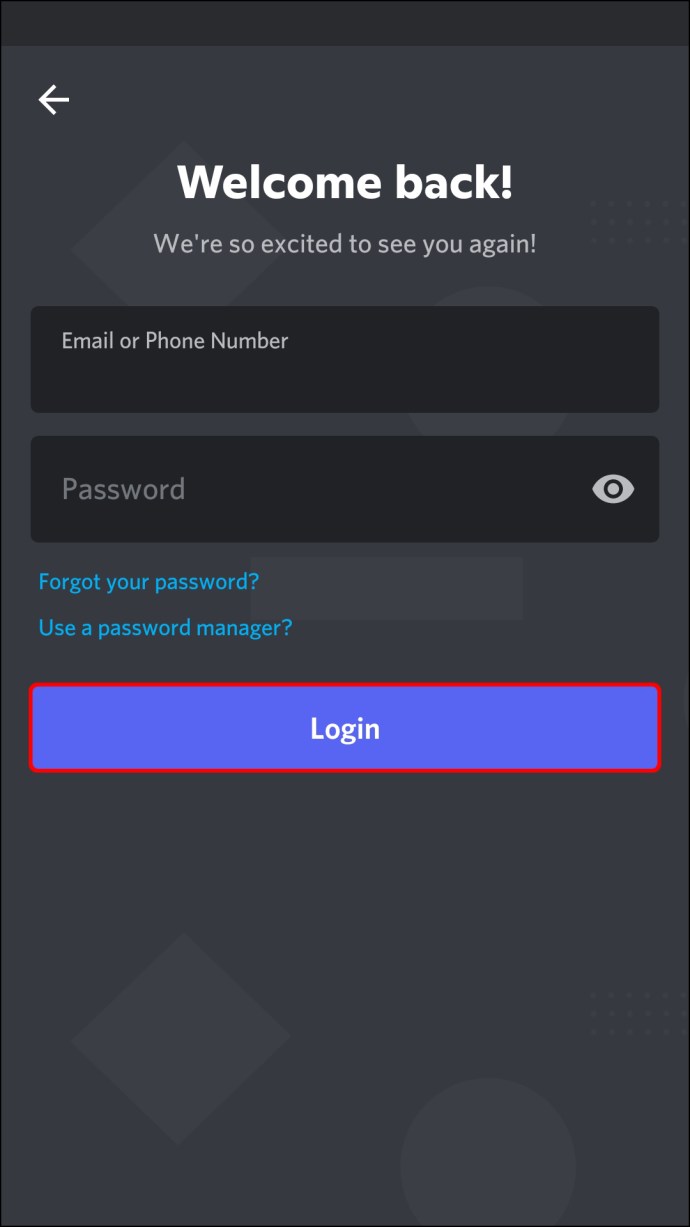
- サーバーをタップするか、サーバーの横にある3つのドットをタップします。
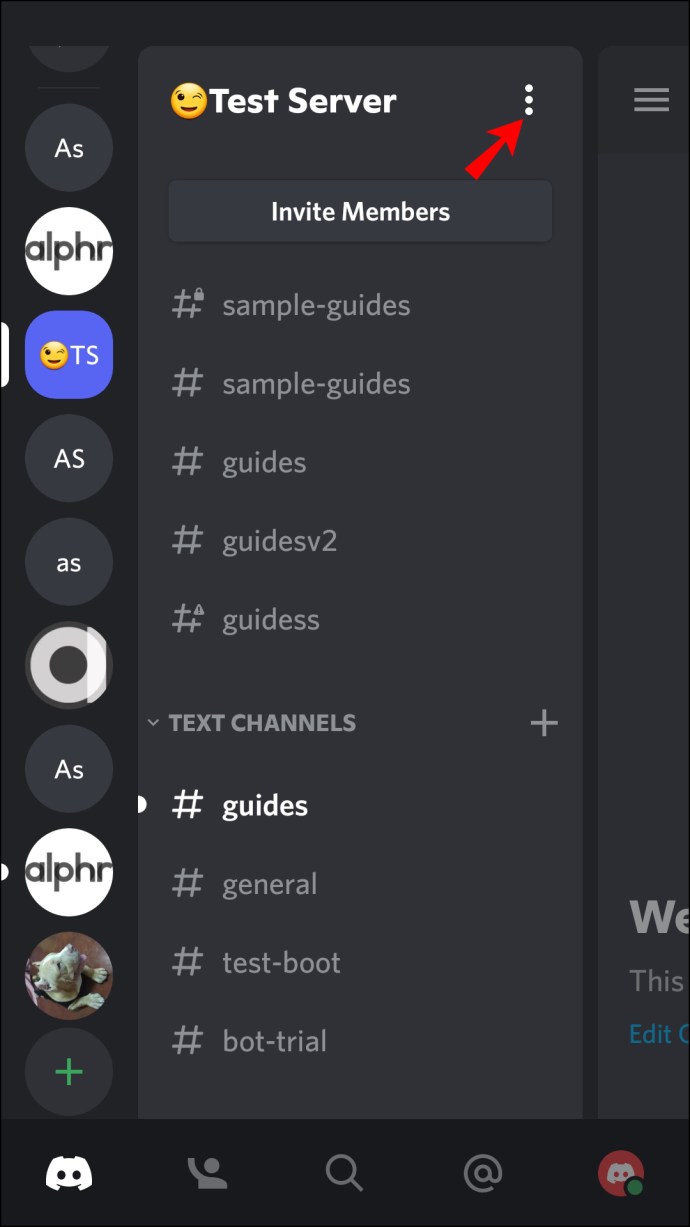
- ポップアップメニューで、[設定]をタップします。

- [サーバー設定]ウィンドウで、まだ選択されていない場合は、左側のパネルでチャンネルをタップします。
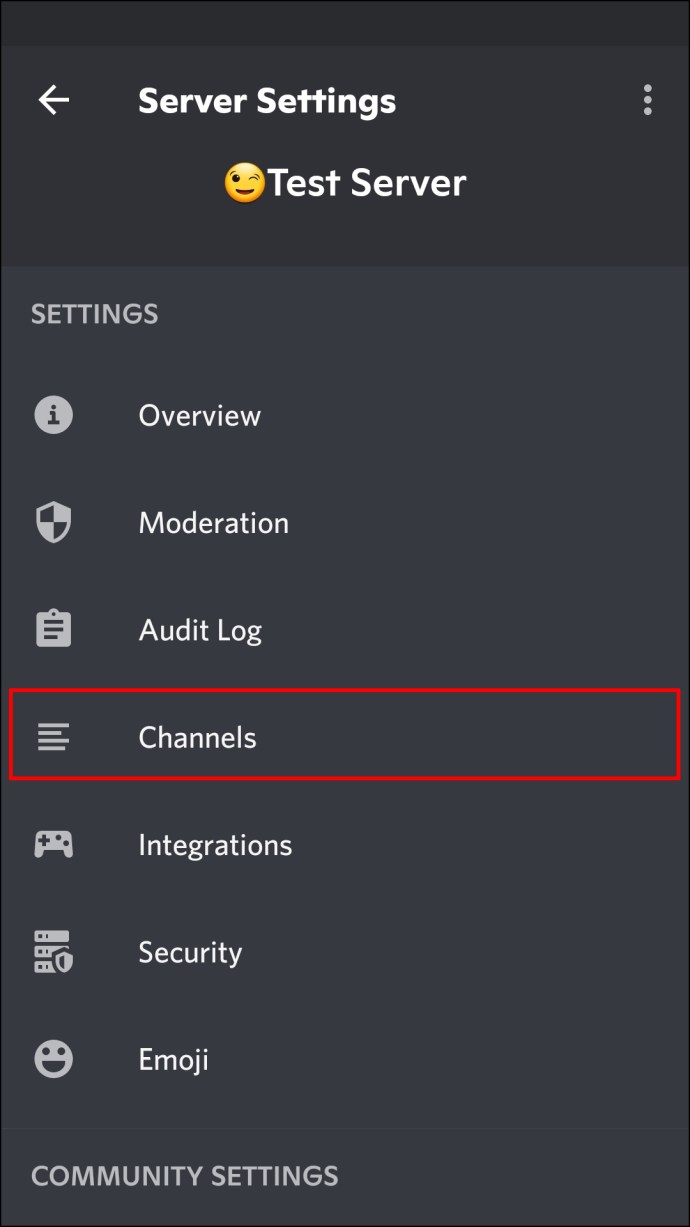
- この画面には、チャンネルに関する情報が表示されます。サーバーリージョンのオーバーライドの横にある[変更]ボタンをタップします。
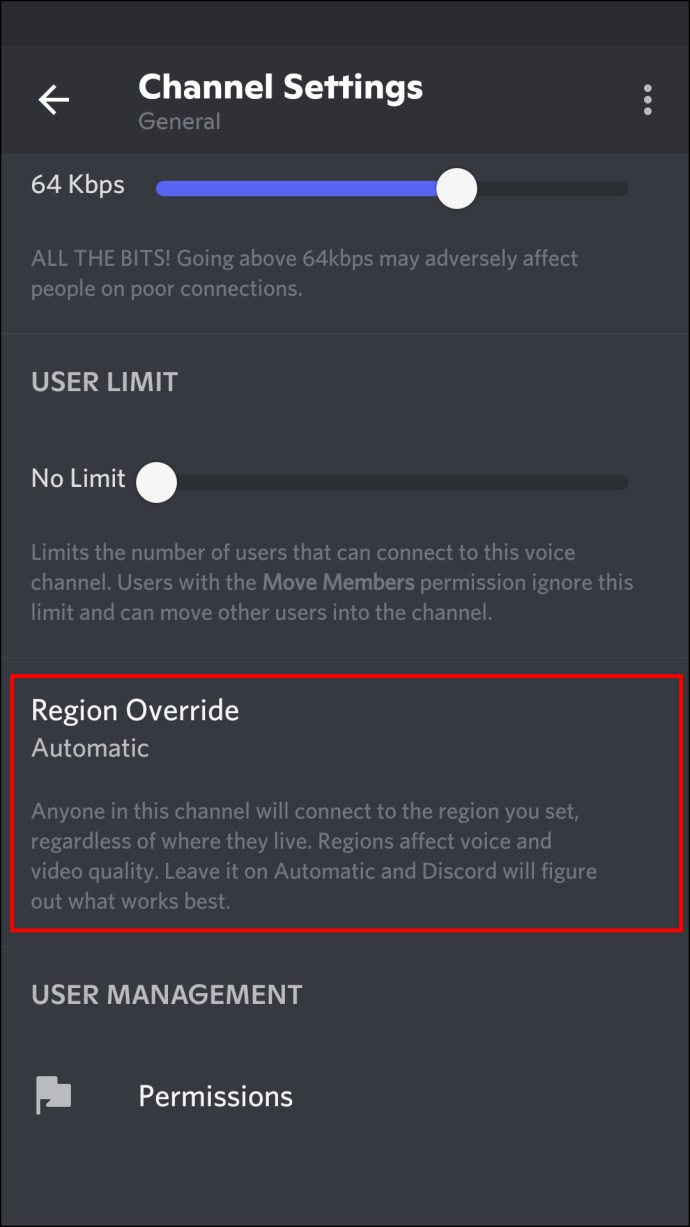
- あなたに最も近い地域を選択してください。
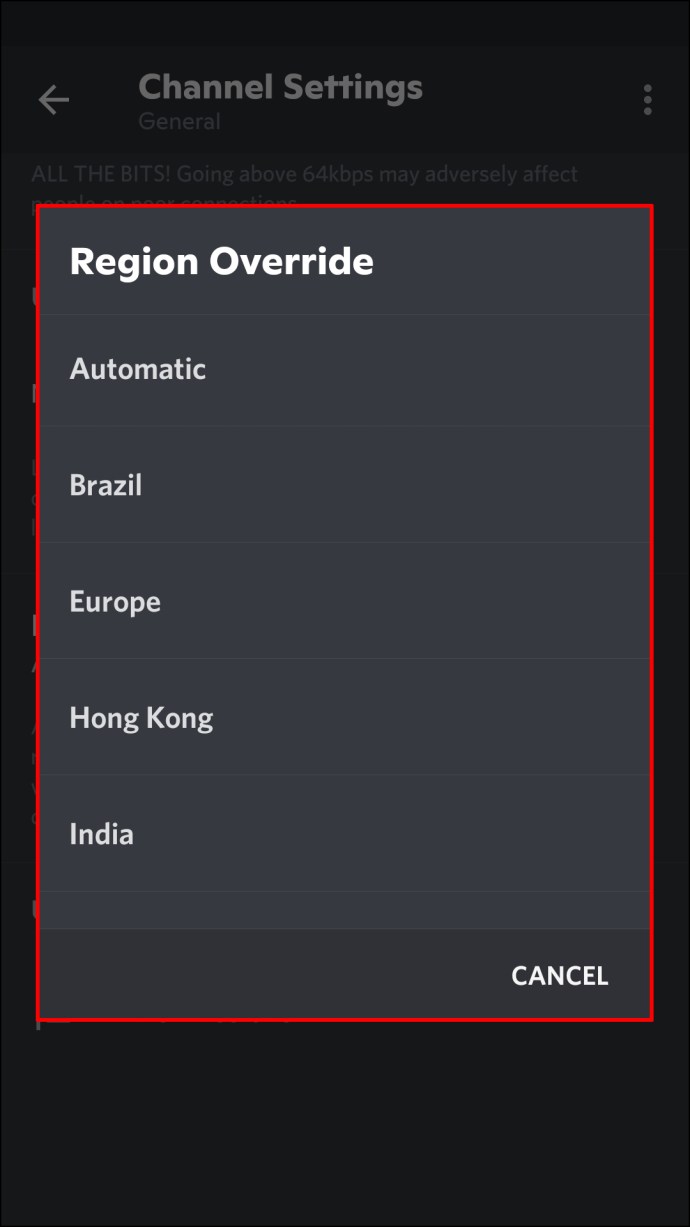
- Discordアプリを再起動してから、チャンネルへの再接続を再試行してください。
VPNの使用中に不一致でルートがないことを修正する方法
VPNで接続用の「ユーザーデータグラムプロトコル」オプションが有効になっている場合、Discordはうまく機能します。最近VPN設定を変更した場合は、前の設定に戻してデバイスを再起動してから、音声チャネルへの再接続を再試行してください。
モバイルホットスポットの使用中に不一致でルートがないことを修正する方法
モバイルホットスポットは、インターネットに接続するときにデバイスに割り当てられているものとは異なるIPアドレスを使用します。行われた変更が接続デバイスと一致しない限り、DiscordはIPアドレスの変更ではうまく機能しません。
Discordが実際のIPアドレスを確認できるように、通常のWi-Fi接続を使用して音声チャネルに再度接続することをお勧めします。
詳細については、「ヘルプ?」を使用して、Discordテクニカルサポートチームのメンバーに連絡してください。サポートページの右隅にあるチャット。
ルートが明確になりました
音声チャネルへの接続に問題がある場合、「ルートなし」エラーメッセージが表示されます。最も一般的な原因には、動的IPアドレスが含まれます。Discordでは、インターネットに直接接続されているIPアドレスとデバイスに割り当てられているIPアドレスが同じである必要があります。これを修正するには、別の大陸でホストされている音声チャネルに接続するか、サーバー管理者に自分のいる場所に近いサーバーに参加できるようにすることができます。または、モデム/ルーターとデバイスを再起動するだけで解決できる場合もあります。
Discordの何が一番好きですか?以下のコメントセクションで、Discordの使用目的を教えてください。